Как найти телефон через Google аккаунт?
Разумным решением при утрате аппарата будет найти телефон через гугл аккаунт. Потерять можно как свое устройство, так и чужое. Если вы не в состоянии найти аппарат на системе Android, помните, что существует специализированный способ, разрешающий удаленно по сети узнать местоположение девайса. Также возможно стимулировать его дистанционно, звонить даже с иной sim-картой, отправить нашедшему смс, заблокировать устройство или удалить из него информацию. Основным разработчиком подобного сервиса является компания Google.
Оглавление
Условия для эффективного поиска Андроид аппарата
Для удаленного отслеживания утраченного девайса требуется еще один аппарат, с которого будет происходить розыск. Для этого подойдет другой смартфон, компьютер, ноутбук либо планшет. Вот главные условия, необходимые для поиска:
- свободный Android девайс с доступом;
- присутствие интернета, желательно довольно мощного;
- авторизация на обоих гаджетах должна быть в одной учетной записи гугл;
- потерянный телефон обязан быть включен и подключен к сети интернет;
- на украденном устройстве функция «определить геолокацию» должна быть активирована.
Методы отслеживания устройств на системе Андроид
С различной техники поиск выполняется по-разному. С ноутбука либо компьютера нужно открыть браузер и зайти в учетную запись Google, на который осуществлялся вход с потерянного Android телефона. Затем следует зайти в «мой аккаунт» (рисунок 1).

Рисунок 1 — Переход в раздел «Мой аккаунт» для поиска потерянного телефона через Google
Перейдя вниз страницы, приступаем к поиску путем нажатия соответствующих кнопок (рисунок 2).
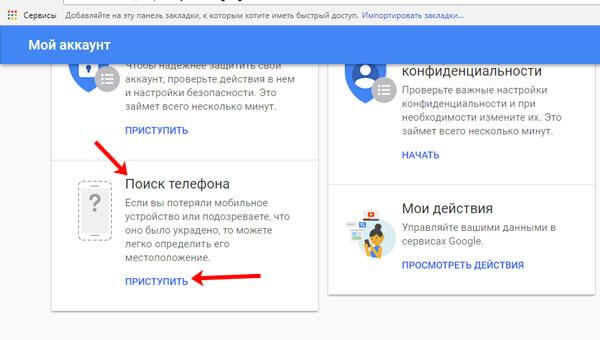
Рисунок 2 — Нажмите на поиск телефона и приступить для поиска гаджета через Google
Затем сделайте выбор телефона, который нужно найти (рисунок 3).
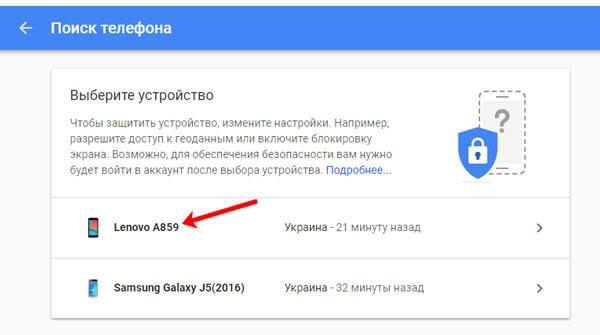
Рисунок 3- Выберите из предложенного списка смартфон, который был утерян
Для подтверждения аккаунта потребуется ввести пароль и нажать кнопку «далее» (рисунок 4).
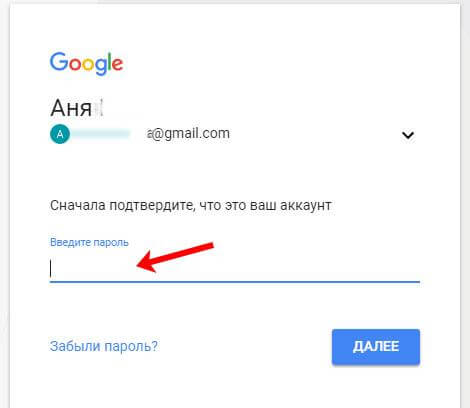
Рисунок 4 — Введите пароль от учетной записи Google и нажмите «Далее»
В поиске возможно применить следующие действия: прозвонить Андроид телефон либо увидеть его геолокацию (рисунок 5). В пункте «последняя синхронизация» виден его последний доступ в интернет. После нажатия кнопки «позвонить», где бы Андроид устройство ни находилось, на нем громко заиграет установленный рингтон, даже если включен беззвучный режим. Данный метод наиболее подходит для домашнего поиска телефона. В остальных случаях вы только привлечете к нему внимание.
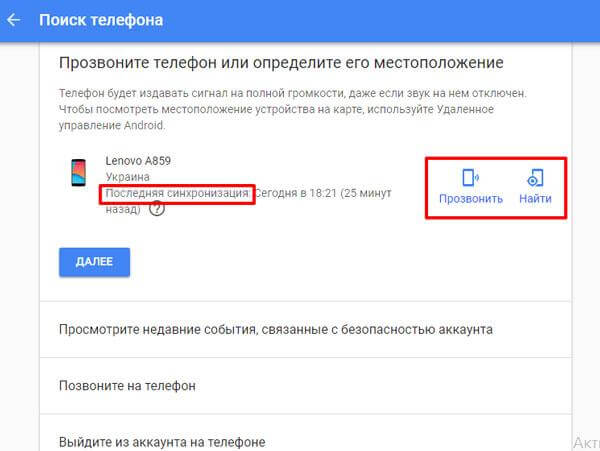
Рисунок 5 — Нажмите «прозвонить» или «найти устройство» в зависимости от текущей ситуации
Как заблокировать Андроид устройство и удалить данные
Существует способ поиска потерянного Android девайса при помощи Google Maps – пункт «найти». Взяв на вооружение описанную ниже инструкцию, вы оперативно можете найти свой мобильный гаджет:
- Введите в адресную строку браузера: https://www.google.com/android/find. Появится окно входа в учетную запись (рисунок 6)
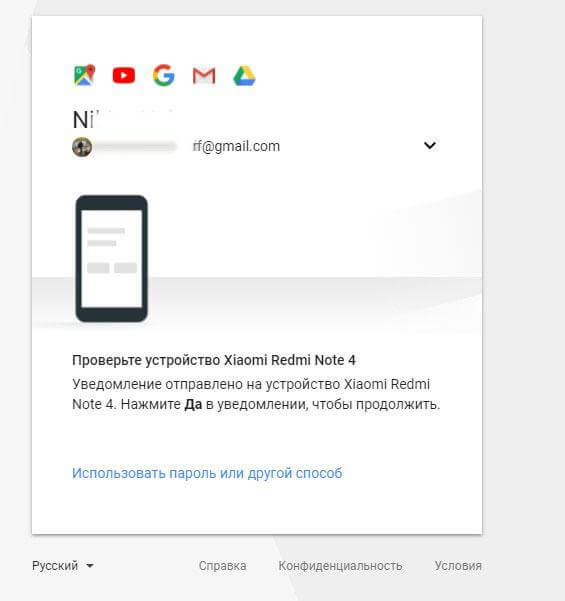
Рисунок 6 — Окно авторизации под своей учетной записи в Google для поиска гаджета
- Войдите в свою учетную запись при помощи любого устройства (рисунок 7).
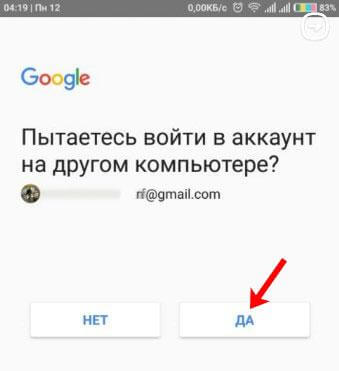
Рисунок 7 — Подтвердите вход в учетную запись Google с другого устройства
- Вы попадете на страницу управления (рисунок 8).
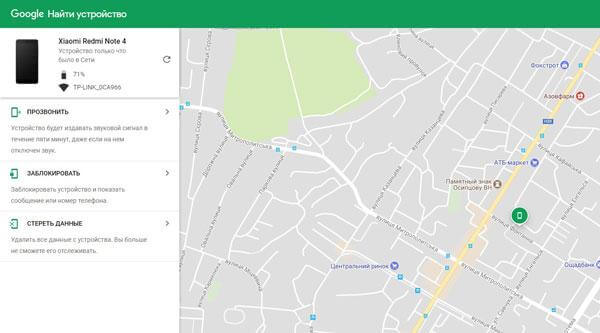
Рисунок 8 — Страница отслеживания смартфона через Google аккаунт
- Выберите, какое действие совершить: заблокировать (рисунок 9), принудительно позвонить (рисунок 10) или удалить персональные данные (рисунок 11).
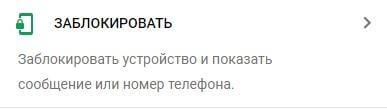
Рисунок 9 — Блокирование устройства
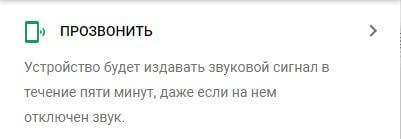
Рисунок 10 — Прозвон смартфона

Рисунок 11 — Удаление данных
Любая из выбранных ситуаций предполагает конкретные действия. Громкий рингтон может спугнуть злоумышленника, укравшего гаджет с системой андроид. Также спокойно лежащий не земле аппарат обратит на себя внимание других людей, что затруднит поиск.
Пункт «заблокировать» – разумное решение, особенно если на телефоне хранятся данные личного характера либо конфиденциальная информация. Но, если добропорядочный гражданин, найдя ваш аппарат, решит позвонить по номерам из контактов, он не найдет никаких данных для связи. Доступным решением будет установить на андроид-аппарат пароль и написать сообщение, отображающееся на дисплее (рисунок 12).

Рисунок 12 — Способ блокировки потерянного смартфона и отображение сообщения на экране
Действия с полным уничтожением сведений следует рассматривать как дополнительный либо крайний вариант поиска, ведь его невозможно «откатить» назад. Произойдет ликвидация информации из внутренней памяти телефона. Сведения на съемном носителе не пострадают. Выполнив данные действия, вы утратите возможность удаленного управления андроидом.
Инструкция по поиску при помощи другого мобильного телефона
Для осуществления данного приема следует войти в PlayMarket, найти и установить приложение FindMyDevice (рисунок 13).
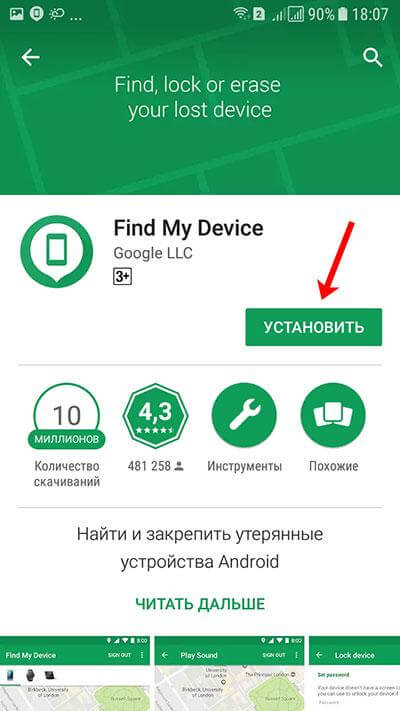
Рисунок 13 — Стороннее приложение для поиска устройства на Android ОС — Find My Device
На странице вы увидите аккаунт, применяемый для сервисов Google. Для успешного входа в учетную запись следует нажать кнопку «войти как гость» (рисунок 14).

Рисунок 14 — Авторизация в приложении Find My Device
Затем ввести электронную почту. После этого введите пароль и войдите в аккаунт (рисунок 15).
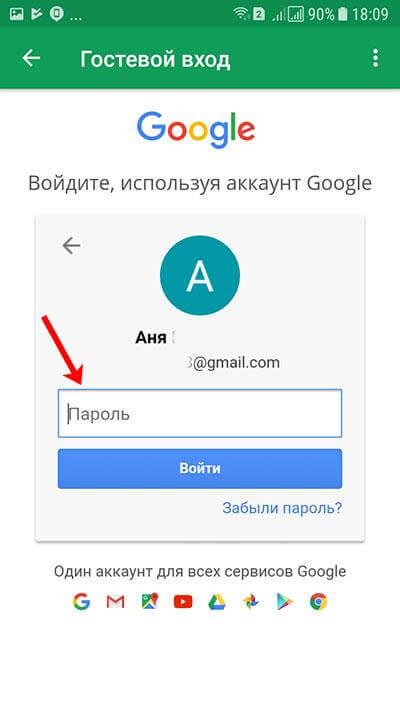
Рисунок 15 — Ввод электронной почты и пароля для авторизации и поиска Android девайса
После всех манипуляций следует разрешить приложению получать информацию о геолокации (рисунок 16).
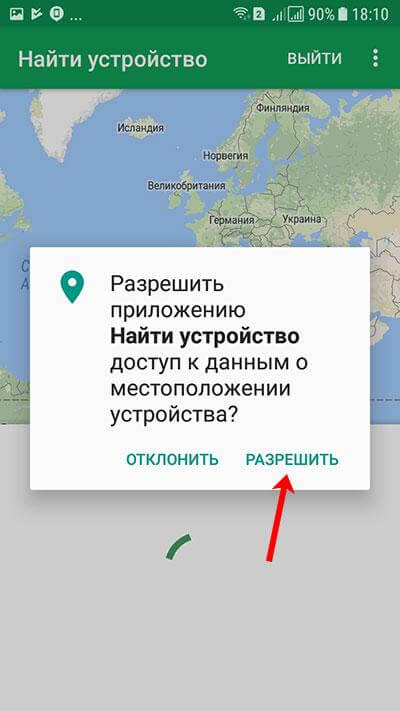
Рисунок 15 — Предоставьте разрешение на доступ к местоположению устройства для приложения
Дальнейшие удаленные действия идентичны описанной выше инструкции поиска по Google Maps.
Поиск Android устройства со сброшенными настройками и измененной учетной записью
Если при безрезультатной попытке удаленного определения геолокации вы потерпели неудачу, присутствует надежда, что после потери сеть интернет еще была включена и определялась навигация. Проверить это возможно, просмотрев историю геолокации на google maps. Для этого необходимо:
- Войти с ноутбука, компьютера на страницу https://maps.google.com при помощи аккаунта Google.
- Открыть меню и выберите пункт «хронология» (рисунок 16).
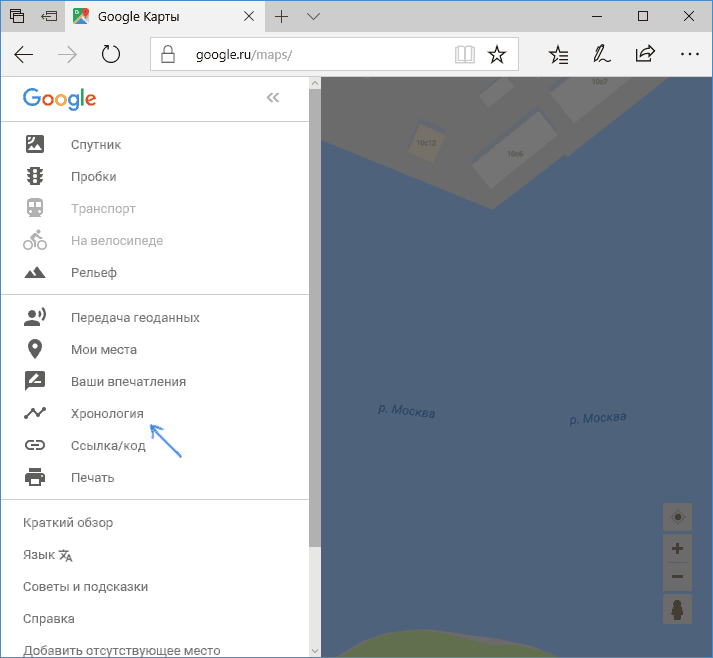
Рисунок 16 — Хронология местоположений Android устройства на Google картах
- Перейдя на следующую страницу, вы должны сделать выбор даты, по которой вы хотите узнать состояние геолокации. При условии, что расположение телефона определялось, вы увидите точки на карте. Если на данную дату история отсутствует, посмотрите на строчку с серыми и синими столбцами. Они указывают на дни и места, где отмечалось нахождение аппарата. Кликните по ближайшему синему столбику (рисунок 17) и посмотрите его геолокацию за этот день.

Рисунок 18 — Выбор даты и времени для просмотра последнего местоположения смартфона
Другие доступные методы поиска
При условии, что владелец потерянного Android-аппарата не сможет осуществить поиск при помощи учетной записи Google, предпринять можно следующее:
Обратится за помощью в правоохранительные органы. Но в данном случае у вас должна сохраниться коробка от техники с номером imei. Там вы составите заявление и ответите на все поставленные вопросы. В полиции составят запрос на отслеживание пропавшего аппарата, после получения ордера девайс будет под наблюдением. Найти телефон не получится, если:
- гаджет на платформе андроид выключен;
- преступники перепрошили девайс;
- Android-устройство вне сети интернет.
Применить различные платные сервисы в сети Интернет по поиску аппаратов. Данные манипуляции предпринимать не рекомендуется ввиду недостоверности ресурсов. Сервисы, предоставляющие подобные услуги, как правило, мошенники, стремящиеся нажиться на чужом горе.
Главная проблема поиска
Многие пользователи жалуются на плохую синхронизацию мобильных аппаратов на системе Android с другой техникой. Это может помешать наладить дистанционную навигацию с гаджетом. Утерянный девайс невозможно отключить и снова включить, и это может стать проблемой при обнаружении расположения смартфона. Очень часто это происходит из-за системных требований техники. Заблаговременно проверяйте ваши планшеты и ноутбуки на совместимость методом подключения друг к другу, чтобы не возникали неразрешимые задачи в дальнейшем.
Вывод
Избегайте обращение на непроверенные ресурсы, чтобы не потерять еще больше. Дистанционно самостоятельно отыскать и вернуть аппарат возможно исключительно при помощи Google аккаунта. Не теряйте и не сообщайте третьим лицам пароль от учетной записи. Если вы не смогли отследить смартфон, спешите скорее обратиться в полицию, чтобы розыск происходил по горячим следам и подготовьте свой аппарат заранее для отслеживания его местоположения через сервис Google.
Автор: Александр Мойсеенко / Опубликовано:12.01.2019 / Последнее обновление: 8.02.2019
Потеря и кража телефонов на Android – частое явление. Смартфон легко забыть дома у друзей и знакомых, либо обронить в общественном транспорте. Благо компания Google предлагает удобные инструменты поиска потерянного телефона. В статье мы расскажем вам, как найти телефон через гугл аккаунт.
Как найти телефон через браузер
Данный способ работает на любом устройстве с доступом в интернет: компьютер, ноутбук, телефон или планшет.
Инструкция
Откройте страницу поиска.
Войдите в учетную запись. Используйте именно тот аккаунт гугл, что заведен в потерянном телефоне.
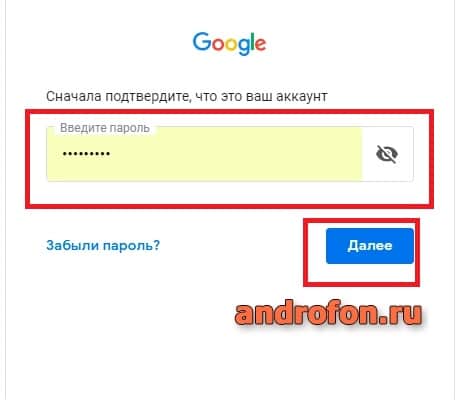
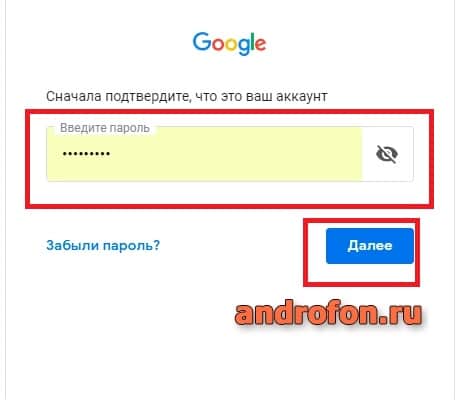
Авторизация в сервисе.
После авторизации появится окно с выбором устройства. Выберите модель, которую необходимо найти.
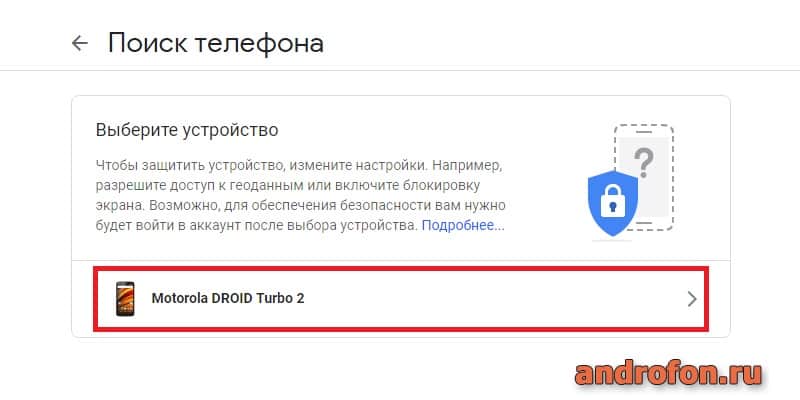
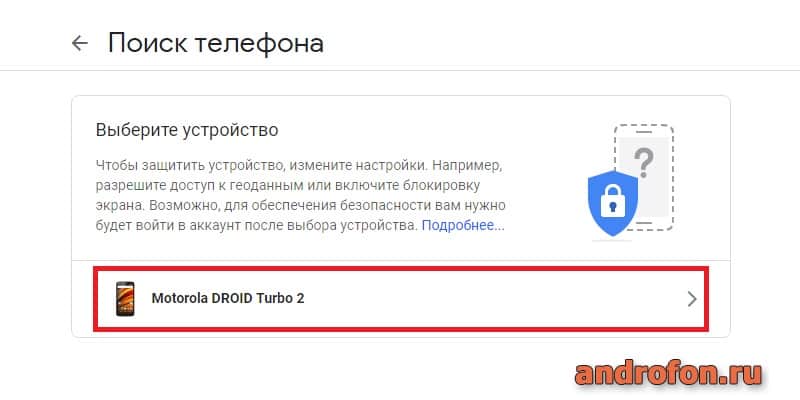
Выбор телефона на странице сервиса поиска телефона.
Введите ещё раз пароль к учетной записи Google аккаунта, если сервис запросит такое действие.
Далее появится окно с возможными действиями. Для поиска нажмите на кнопку «Найти».


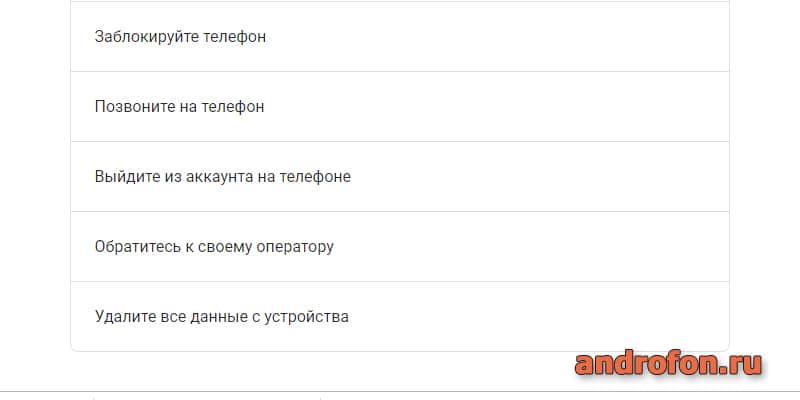
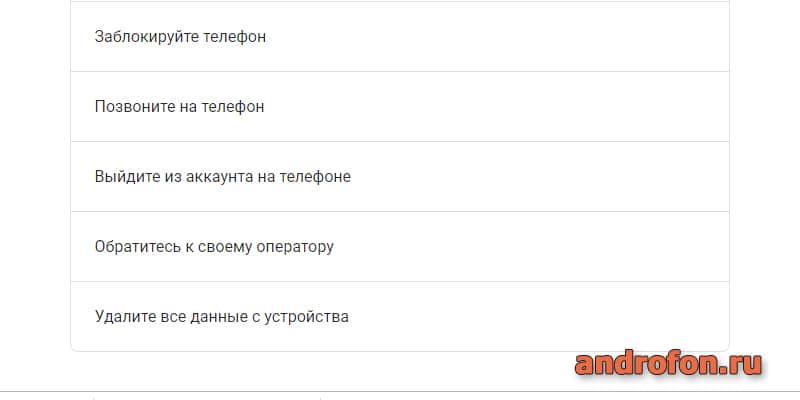
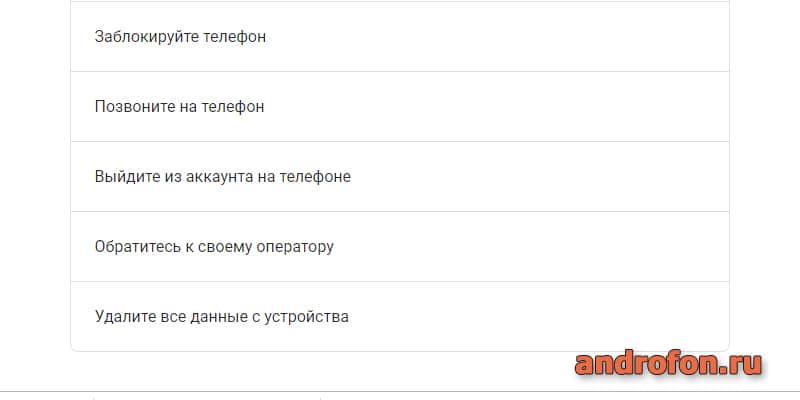
В следующем окне отобразится карта с местом положения телефона, при условии активной геолокации в настройках самого устройства.
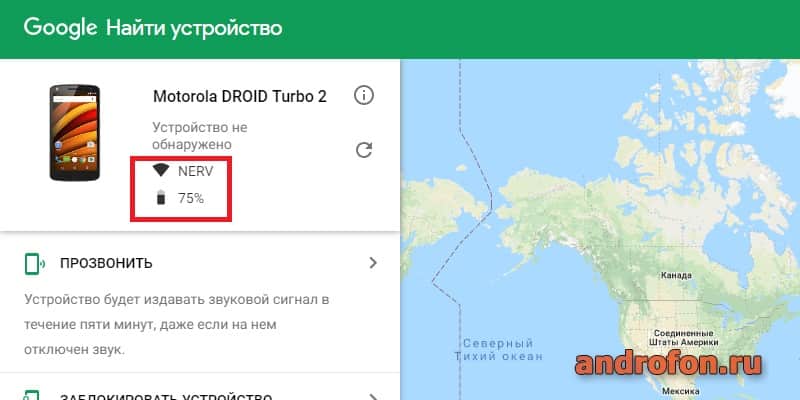
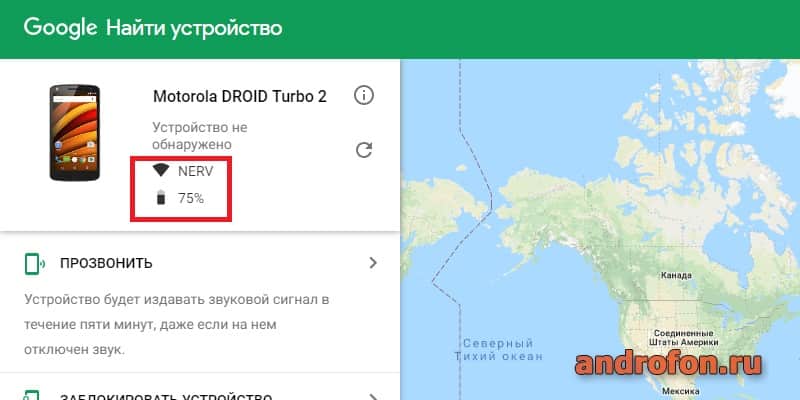
Состояние телефона подключенного к Wi-Fi. Геолокация выключена.
Если аппарат подключен к Wi-Fi сети, то вы увидите название точки доступа и текущий заряд батареи. В таком положении нельзя отследить местоположение при выключенной геолокаци. Но доступна функция «Прозвонить». Активация приведет к воспроизведению мелодии на максимальном уровне громкости в течение пяти минут, включая режим вибрации или бесшумный режим.
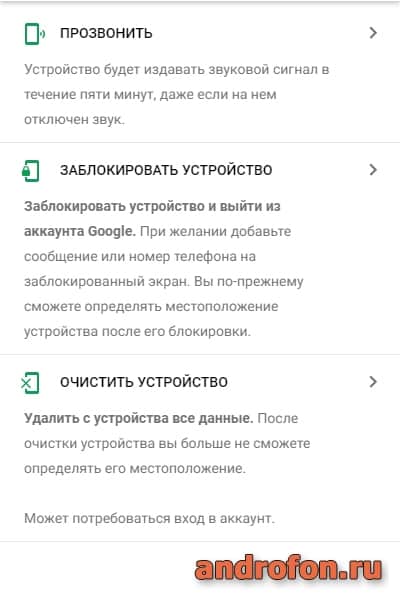
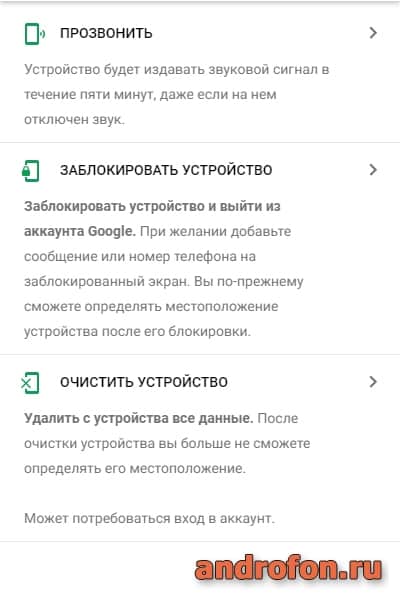
При отсутствии подключения к сети найти телефон не получится.
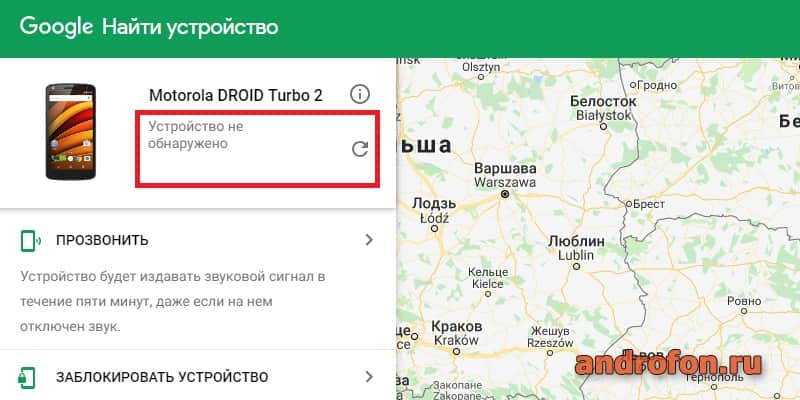
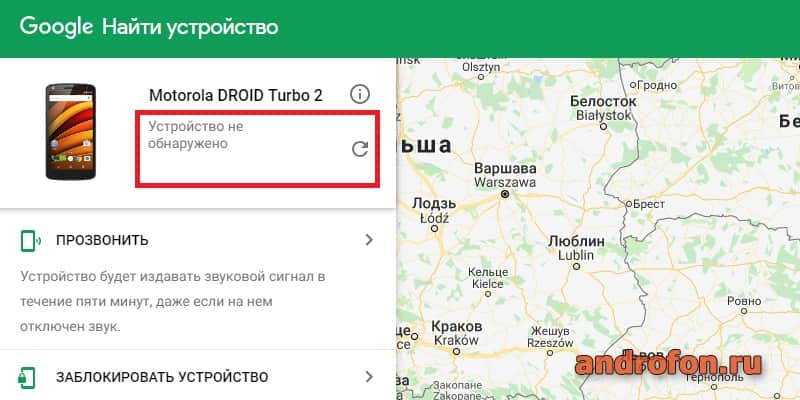
Состояние телефона, когда отключена геолокация и нет доступа к сети.
Опционально доступны три дополнительных действия:- Блокировка телефона. На телефон удаленно устанавливается пароль, что не позволит использовать мобильный аппарат. Так же можно передать послание и номер для связи, которые отобразятся на экране заставки. Человек, нашедший аппарат, сможет связаться с владельцем для возвращения устройства.
- Выход из аккаунта. Позволяет удаленно покинуть учетную запись на телефоне чтобы исключить доступ к важной информации третьими лицами. При этом сохраняется возможность удаленного отслеживания.
- Удаление всех данных. Стирает всю пользовательскую информацию. Ранее не синхронизированные данные на телефоне будут утеряны навсегда.
Вышеуказанные действия выполняются при активном доступе к интернету. Если телефон не в сети, действие выполнится при следующем подключении к интернету.
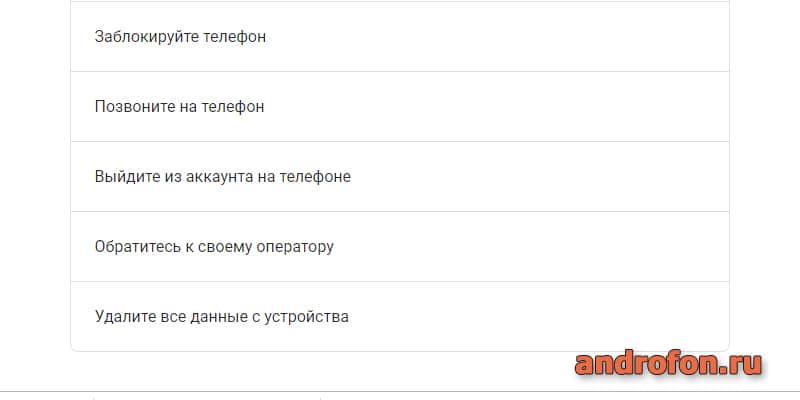
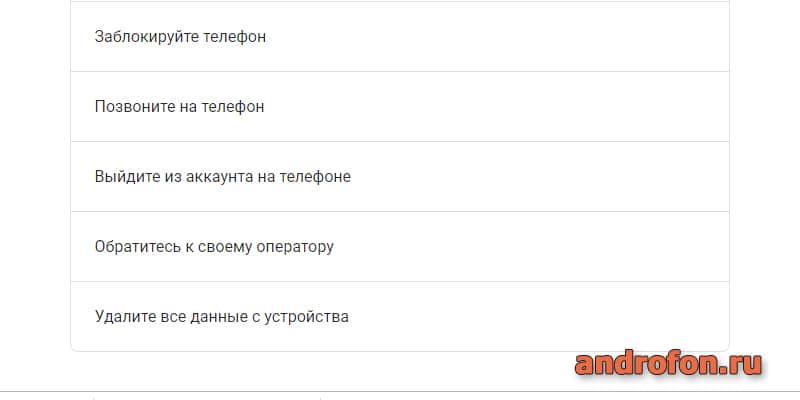
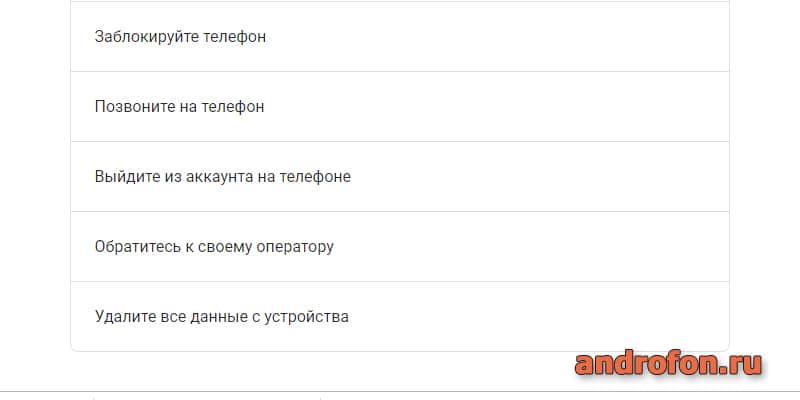
Как найти телефон через приложение
Данный метод работает на смартфонах и планшетах с ОС Android.
Для удобного поиска потерянного телефона на местности, компания Google предлагает использовать мобильное приложение Find My Device. Утилита устанавливается на другой смартфон или планшет, главное условие – наличие доступа к интернету и опционально GPS навигация.
С приложением вам доступны те же действия, что и при использовании гугл аккаунта через браузер: просмотр местоположения телефона на карте, удаленное удаление данных и блокировка, включение звукового оповещения и т.д. Так же доступно создание оптимального маршрута до потерянного телефона, просмотр схем некоторых зданий и заведений.
Инструкция
Скачайте и установите приложение на другой телефон.
Введите данные учетной записи.
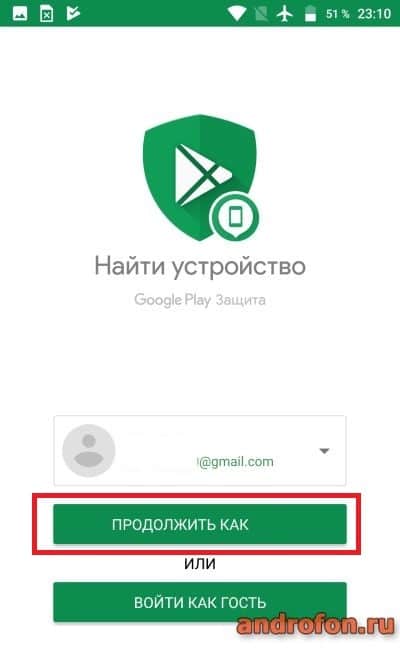
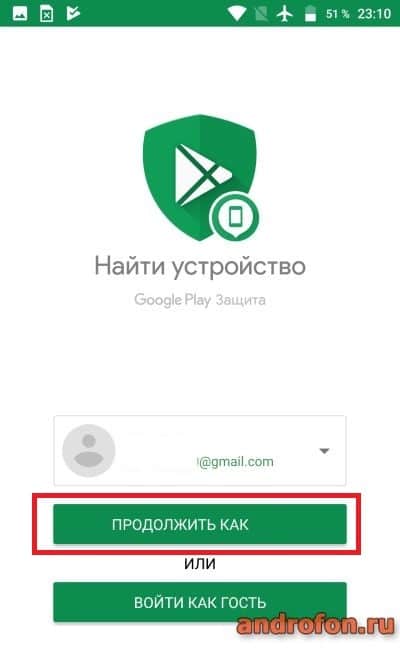
Укажите учетную запись, что введена в потерявшемся телефоне.
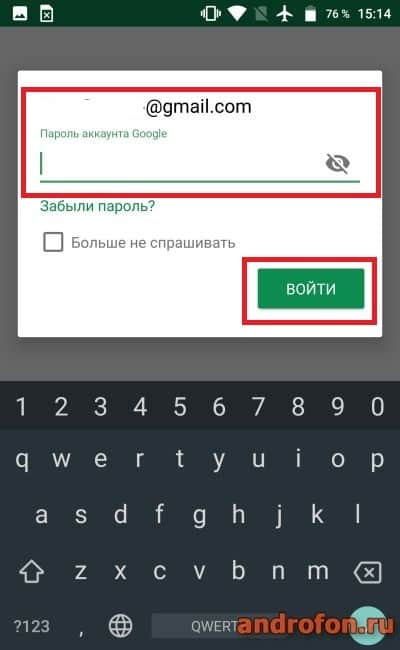
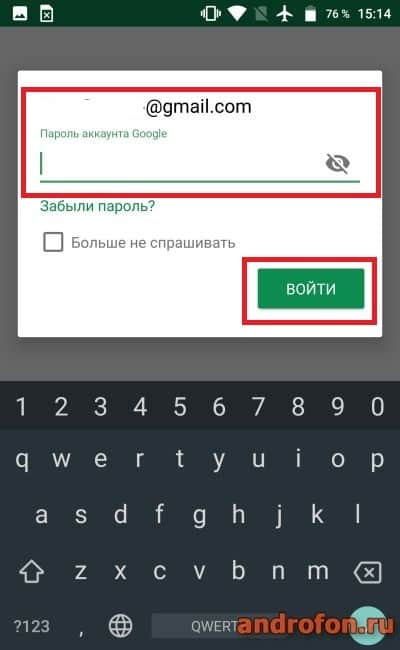
Введите пароль к учетной записи.
Разрешите программе искать телефон. Обязательное действие для устройств с ОС Android 6.0.1 и выше.
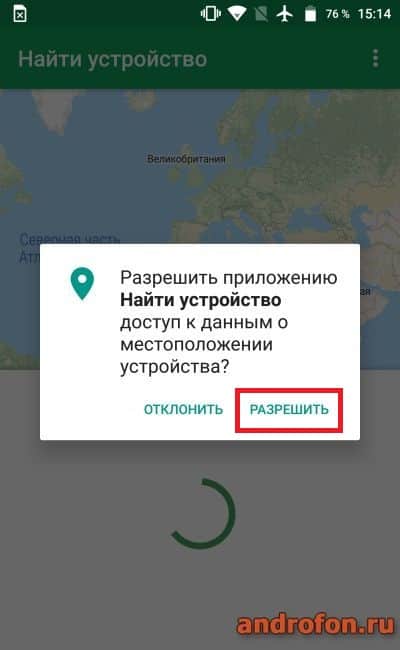
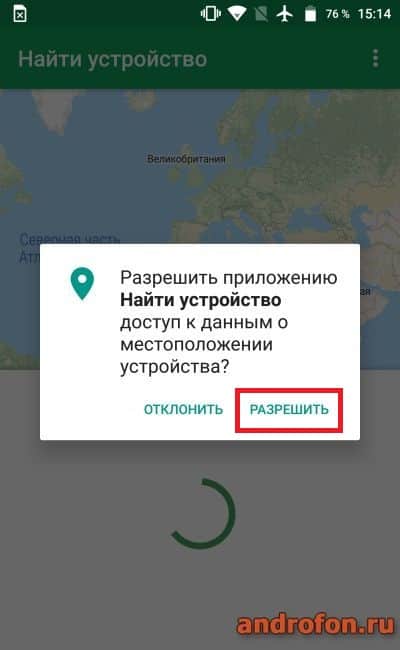
Необходимо разрешить приложению Найти устройство.
Дождитесь загрузки карты.
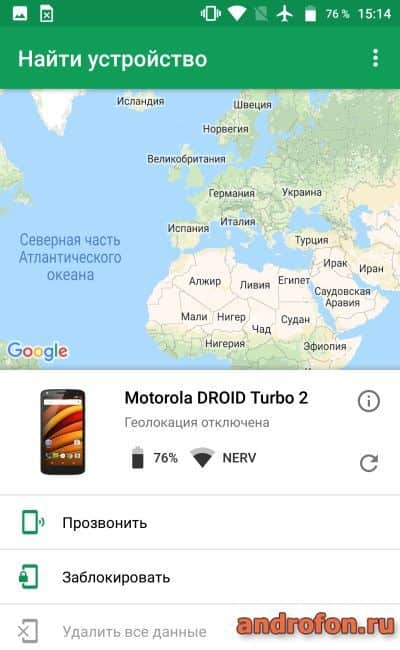
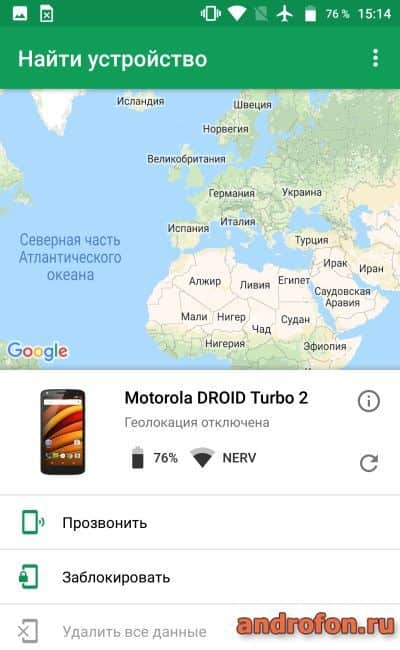
В телефоне отключена геолокация, поэтому найти телефон не выйдет. При этом доступны другие действия: прозвонить, заблокировать или стереть данные.
Выберите подходящее действие – прозвонить на телефон, заблокировать или удалить все данные.
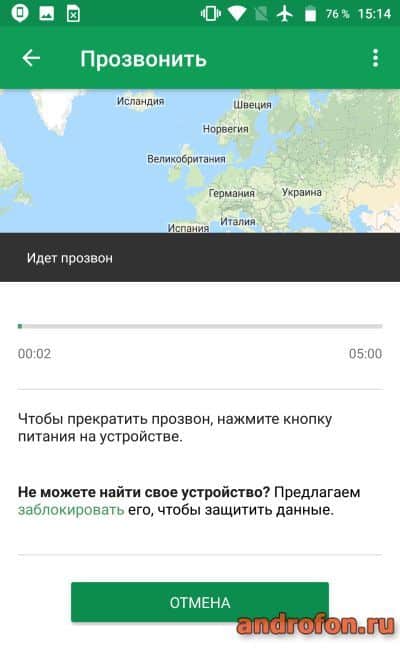
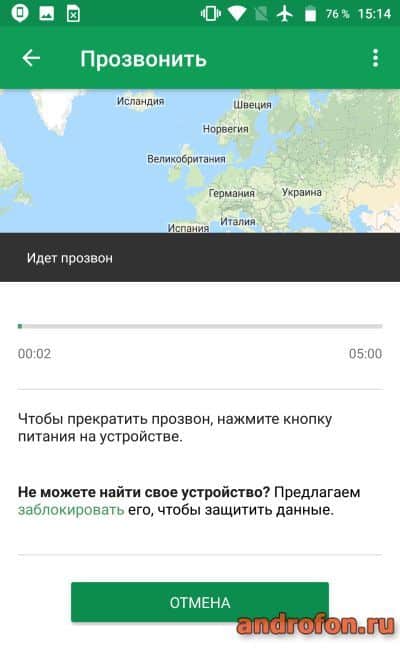
Включена функция прозвона.
Обязательные условия для поиска
Для использования сервиса Find My Device на телефоне необходимо активировать геолокацию и добавить аккаунт Google. Так же предоставить доступ к интернету для быстрого поиска.
Инструкция по добавлению учетной записи
- Подключите телефон к мобильному или беспроводному интернету.
- Откройте раздел настроек.
- Выберите пункт «Аккаунты».
- Далее выберите вариант «Добавить аккаунт».
- Укажите «Google аккаунт».
- На следующей странице введите данные ранее созданной учетной записи.
Если аккаунта нет, создайте учетную запись на той же странице. Узнайте подробнее, как создать учетную запись Google с телефона. А так же создание аккаунта Google через компьютер.
Инструкция по включению геолокации
Откройте раздел настроек.
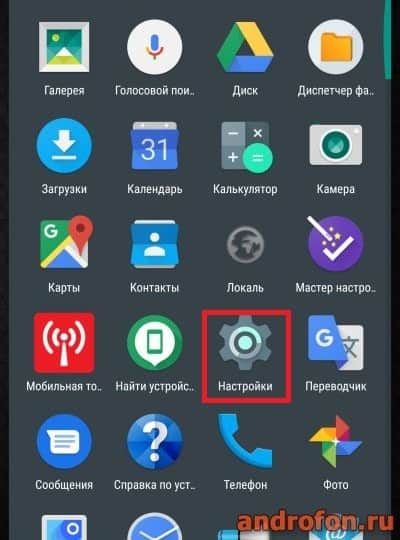
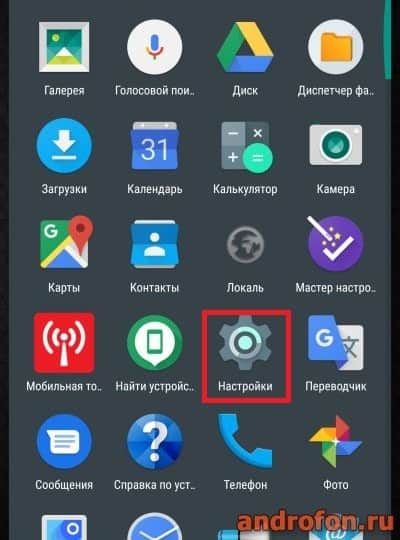
Выберите пункт «местоположение».
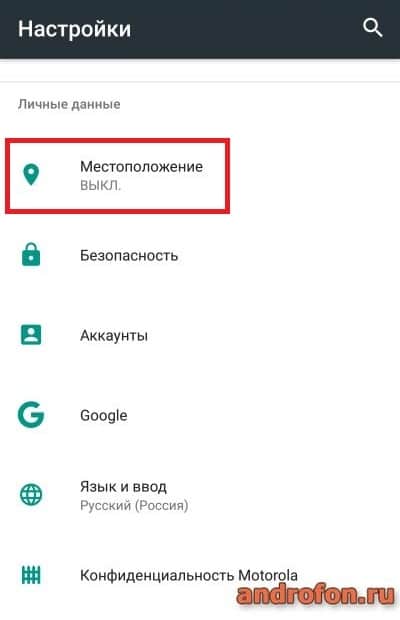
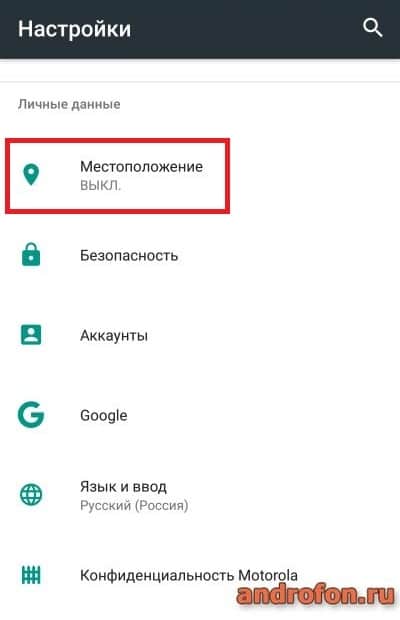
Включите навигацию в телефоне. Подтвердите действие, опционально настройте точность.
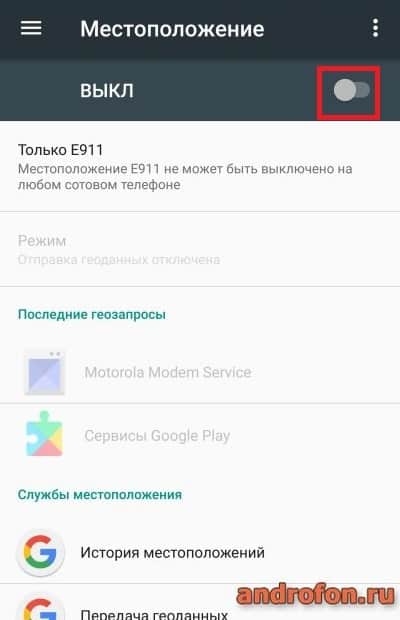
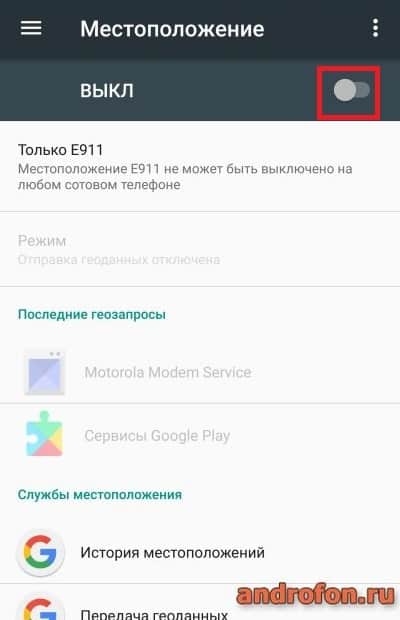
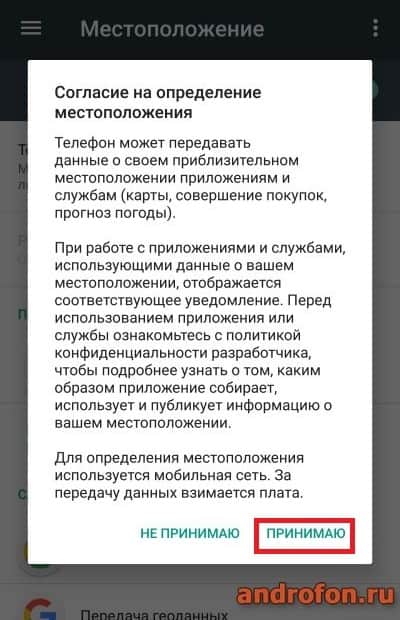
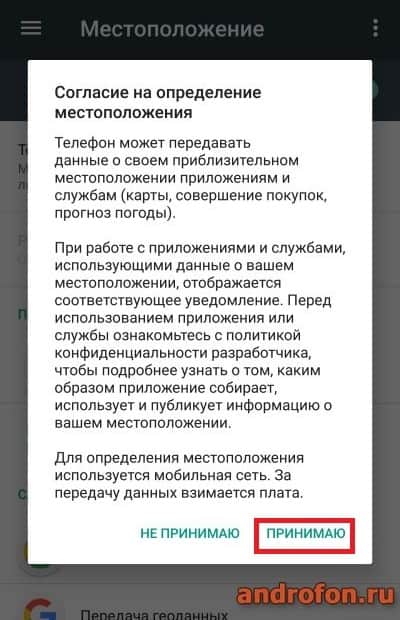
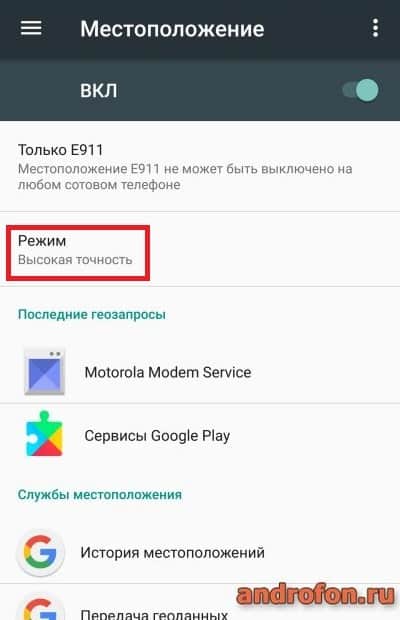
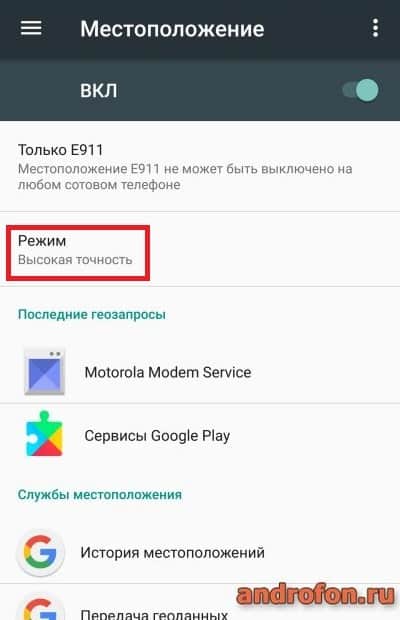
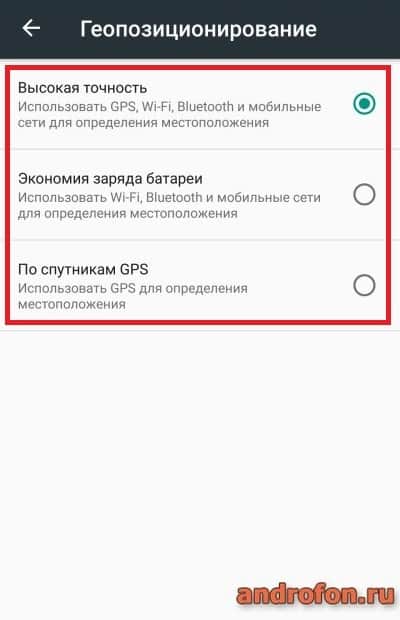
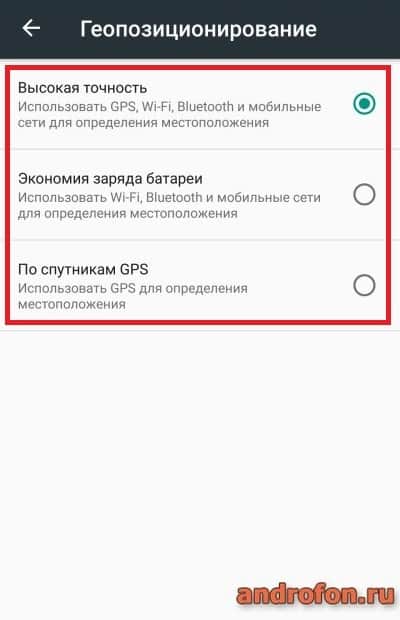
Вернитесь в меню системных настроек.
Выберите пункт «Google».
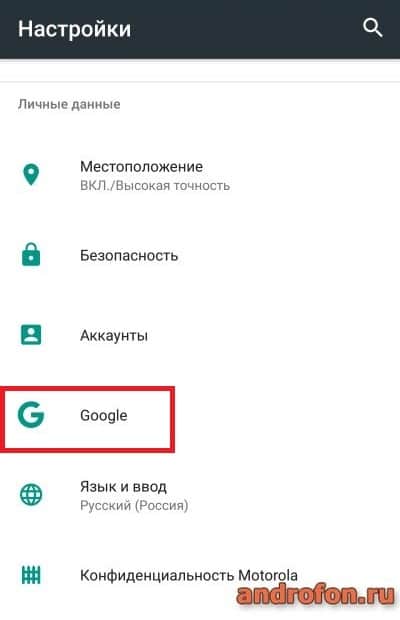
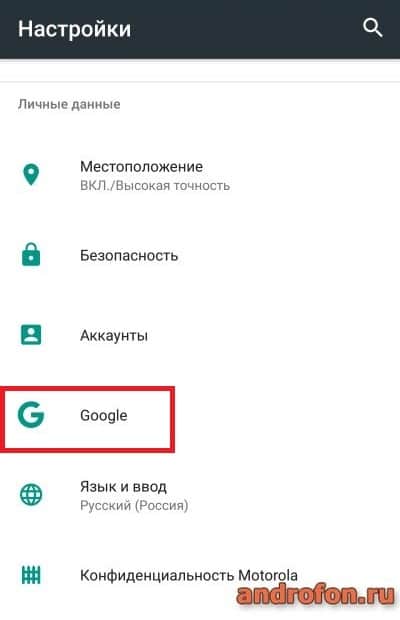
Далее пункт «Безопасность».
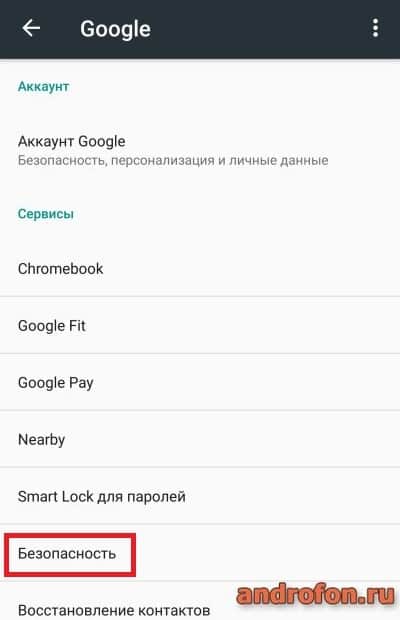
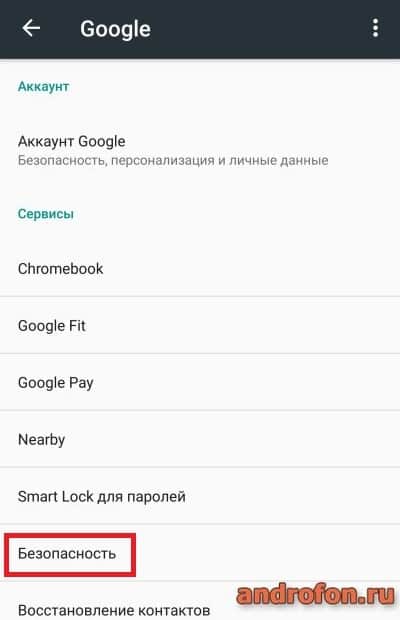
Выберите пункт «Найти устройство».
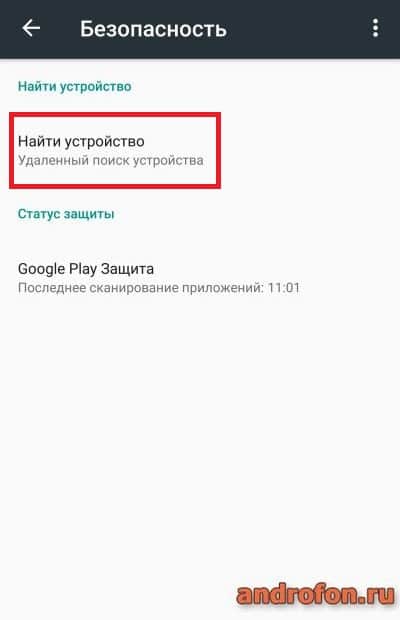
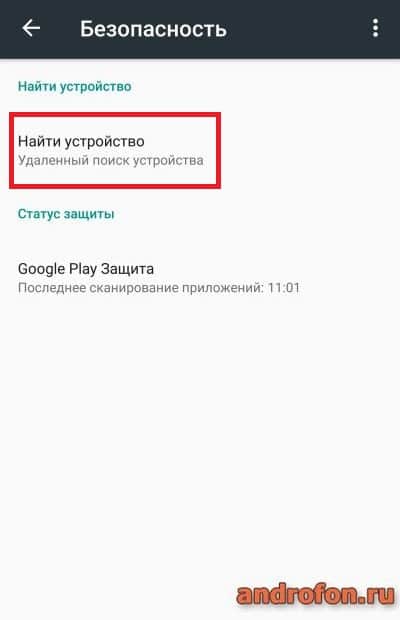
Включите удаленный поиск.


Вывод
В статье подробно описано, как найти телефон через гугл аккаунт. Воспользуйтесь доступом к сервису через интернет, либо установите на телефон мобильное устройство для удобного поиска. При этом предварительно настройте работу Google аккаунта и геолокации на телефоне, иначе воспользоваться сервисом не выйдет.
Приходилось ли вам пользоваться поиском телефона через Google аккаунт? Как вы оцениваете работу сервиса? Поделитесь свои мнением в комментариях.
 Загрузка…
Загрузка…
Поделиться:[addtoany]
Поиск телефона Андроид через Google аккаунт
Наступил век прогрессивных технологий и у каждого теперь есть свое мобильное устройство или же другими словами смартфон!
С развитием технологий в сфере разработки, повышался уровень комфорта использования, уровень допустимых возможностей, способностей устройства, изменялся его размер и существенно росла мощность. Дошли до того, что смартфон может потягаться с персональным компьютером по способностям и скорости работы. Но у всякого прогресса есть своя цена. И платят ее, конечно же, владельцы этих самых прогрессивных девайсов. Ценовая категория словно синусоида бросается из крайности в крайности. Стоимость формируется из его «внутренностей», фирмы и наличия статуса «новинки».
Но каким бы дорогим или дешевым ни был ваш смартфон, обидно будет его потерять. Тут же возникает вопрос, как можно найти телефон Андроид.
Именно по этой причине, заботясь о вас, компания Google разработала систему отслеживания устройства, на котором выполнен вход в ваш личный Гугл аккаунт. Вот сейчас давайте разбираться, как выполнить поиск телефона через Гугл аккаунт с компьютера или другого смартфона.
Необходимые требования для поиска
Для того, чтобы отследить какое-то потерянное устройство нужно, как минимум, еще одно, с которого вы будете собственно выполнять саму процедуру.
Это может быть что угодно: смартфон, компьютер (удобнее всего) или же ноутбук. На самом деле выполнить все необходимое можно даже с электронной книги (но это уже экстремальный вид спорта).
Перечислим основные требования для выполнения операции отслеживания:
- Наличие свободного устройства, к которому у вас есть доступ.
- Наличие интернета (желательно не соседского и мощного).
- Авторизация на обоих девайсах в одном аккаунте Гугл.
- Украденный телефон должен быть включен.
- Потерянное устройство должно быть подключено к интернету.
- На нем должна быть активна функция «Определение местоположения».
Способы поиска телефона
Поиск телефона Андроид через Гугл аккаунт можно выполнить по-разному. Если у вас компьютер или ноутбук, откройте браузер и зайдите в тот профиль Гугл, в который был выполнен вход на утерянном устройстве. Потом нужно перейти в «Мой аккаунт».


Пролистываем страницу вниз и в разделе «Поиск телефона» нажимаем «Приступить».


Дальше нужно выбрать устройство, которое хотите найти.


На следующем шаге нужно подтвердить, что аккаунт ваш: введите пароль и нажмите «Далее».


Для поиска можете использовать следующие варианты: позвонить на устройство или посмотреть его местоположение на карте. В строке «Последняя синхронизация» будет показано, когда он последний раз имел доступ в интернет.
Про карты поговорим в следующем пункте, поэтому нажмите «Прозвонить». После этого на устройстве громко заиграет музыка, даже если был включен режим вибрации или без звука. Как по мне, такой способ лучше использовать, если вы не можете найти смартфон дома. В противном случае, он только привлечет к себе внимание.


Блокировка и удаление данных
Теперь давайте подробнее поговорим, как найти через компьютер потерянный смартфон, используя поиск через Гугл Карты – это кнопочка «Найти». Для выполнения данной процедуры следуйте алгоритму, приведенному ниже, и мы уверены, что вы найдете геолокацию потерянного телефона в считанные минуты:
- Откройте браузер и введите в адресную строку https://www.google.com/android/find.


- Войдите в свой аккаунт (надеюсь вам повезло и устройство, на которое пришло уведомление – это не то устройство, которое вы потеряли) с помощью мобильного или же других способов.


- Перед вами откроется страничка управления.


- Теперь необходимо выбрать что сделать с утерянным устройством:
Каждая конкретная ситуация требует своих решительных действий. Таким образом, звонок в течении пяти минут может как спугнуть вора, так и привлечь внимание к мирно и тихо лежащему в травке на обочине телефону, что затруднит его дальнейшие поиски.
Функция заблокировать является крайне полезной, особенно если на вашем устройстве хранится крайне личная конфиденциальная информация. Но, с другой стороны, это моментально уничтожит всякую возможность, что добрый прохожий, увидев ваш телефон, лежащим на земле, к примеру, решит позвонить знакомым из вашей телефонной книги. Ведь у него нет доступа к контактам. Вы сможете поставить пароль на устройство и написать сообщение, которое будет отображаться на экране.
Вариант с полным уничтожением данных с устройства следует применять лишь в крайних случаях, ведь это действие нельзя откатить. Зато информация точно не попадет в чужие руки! При этом будет удалена вся информация с внутренней памяти, а все, что сохранено на карте памяти, останется нетронутым. Если выберите этот пункт, то больше не сможете проследить свой телефон по карте, прозвонить его и заблокировать паролем.
Поиск с другого телефона через приложение Найти устройство
Если вы хотите найти свой телефон используя другой смартфон, тогда лучше всего для этого подойдет приложение «Find My Device». Зайдите в Плей Маркет и наберите в строке поиска «найти устройство». В результатах кликните по названию нужного приложения.


Затем нажмите кнопку «Установить».


В следующем окне отобразится аккаунт, который используется на этом телефоне для сервисов Google. Поскольку нам нужно зайти в свой профиль, жмите «Войти как гость».


Введите адрес почты и кликните «Далее».


Впишите пароль и жмите «Войти».


Разрешите приложению получить данные о местоположении устройства.


Дальше все похоже на поиск через Гугл Карты, который рассматривался выше. Будет показано местоположение утерянного телефона, когда он был в сети, к какой именно сети был подключен и сколько зарядки осталось. Здесь можете выбрать или звонок, или блокировку, или удаление данных.


Другие способы поиска телефона
Если же по каким-то соображениям вам не удалось выполнить поиск телефона с помощью аккаунта Google, то мы подобрали самые актуальные методы поиска утерянного устройства на данный момент:
- Обратиться в полицию.
Уполномоченный представитель правоохранительных органов задаст вам все необходимые вопросы максимально быстро, составит заявление, отправит запрос на получение ордера на отслеживание вашего устройства, указав номер оформленного вами ранее заявления. После получения ответа (чаще всего положительного), ваш телефон будет отслежен (а точнее его местоположение на карте) с помощью триангуляции (сигнал от трех ближайших телефонных вышек, от которых поступил сигнал на ваш телефон).Отслеживание может не удастся по следующим причинам:
а. Ваш телефон выключен.
б. Злоумышленники успели перепрошить устройство.
в. Телефон вне зоны доступа и сигнал к нему не пробивается.В подобной ситуации можно либо ждать чуда, рассчитывая, что телефон ответит на запрос, появится на карте и его удастся отследить, либо же воспользоваться иными методами, о которых мы не знаем. (Метод дедукции также хорош).
- Воспользоваться различными недостоверными платными сервисами, которых так много на просторах интернета.
Будьте осторожны, ведь чаще всего это лишь обман с целью получения выгоды.
Надеемся, что вам удалось отыскать потерянный телефон с помощью Гугл аккаунта и все стало на свои места. Желаем вам удачи!
9 способов найти потерянный телефон на Android
Вы беспокоитесь из-за того, что не можете найти свой телефон на Android. Может его его украли? Избавьтесь от своих страхов, установив систему слежения до того как произойдет самое худшее. Большинство смартфонов сейчас поставляются со встроенным сервисом Find My Device (ранее он назывался Android Device Manager). Этот сервис автоматически отслеживает местоположение телефона, поэтому если он потеряется, вы сможете сесть за компьютер и узнать последнее известное местоположение утерянного гаджета.
Хотя вариант встроенного сервиса от Google, безусловно лучше, чем ничего, но есть достойные альтернативы в виде сторонних приложений. Далее мы расскажем про лучшие из них. Если сомневаетесь в выборе – установите несколько. Это намного проще, чем искать утерянный телефон, на котором вообще не установлена система безопасности.
Google Find My Device

Find My Device — это официальный инструмент Google для отслеживания потерянного телефона или планшета на Android, его не нужно устанавливать. Все, что нужно сделать, — зайти на сайт Find My Device, используя свою учетную запись Google. Сайт автоматически попытается определить местоположение вашего телефона.
В недавнем обновлении Google внедрил новые функции на странице поиска: можно быстро найти любое зарегистрированное устройство на Android прямо в результатах поиска, как обычно вы ищите какую-нибудь информацию. Если ввести фразу «где мой телефон», Google отобразит небольшую карту над результатами поиска.
Отслеживать потерянное устройства можно с чужого телефон. Для этого используется приложение Find My Device. Туда входят, используя гостевой режим и аккаунт в Google. Теперь вы сможете отслеживать потерянное устройство, заставить его звонить или стереть данные.
Вы не можете найти свой Android таким способом? На это могут быть 2 причины: он не подключен к интернету или выключен.
Хронология от Google

Вот что вам нужно сделать. Перейдите в хронологию мест от Google (бывшая история местоположений Google Maps) и убедитесь, что в календаре выбран текущий день. На левой боковой панели вы можете увидеть полную временную шкалу этого дня, включая названия всех записанных местоположений. Справа вы можете увидеть все места, показанные на карте.
Помимо функции Find Your Device, которая использует спутниковую систему GPS для отслеживания, временная шкала использует идентификаторы вышек сотовой связи и определение местоположения Wi-Fi для сбора данных о месте нахождения устройства. Таким образом вы можете определить часто посещаемые места, где может жить или работать вор. Это поможет полиции поймать того, кто украл телефон.
Samsung Find My Mobile

Если у вас устройство Samsung, возможно, вы сможете найти свой телефон с помощью службы отслеживания Samsung — Find my mobile.
Приложение установлено? Прекрасно! Перейдите и войдите на сайт Find my mobile. Проверьте левую боковую панель и убедитесь, что устройство подключено к учетной записи. Теперь все, что вам нужно сделать, — выбрать «Найти мое устройство» на боковой панели и нажать кнопку «Найти».
Если устройство подключено к сети, включено удаленное управление, то вы увидите его приблизительное местоположение. Эта опция также позволяет выполнять другие действия: блокировать устройство, звонить на него, отправлять сообщения и стирать данные.
Cerberus

Cerberus включает в себя базовое отслеживание местоположения, тайную запись аудио или видео, съемку на расстоянии, срабатывание будильника и удаление ваших данных. Есть еще много возможностей, которые делают Cerberus настоящим «швейцарским армейским ножом» среди подобных приложений.
Дополнительные функции делают приложение еще лучше. Например, можно скрыть приложение на экране, что затруднит его обнаружение и удаление. Если у вас есть root-права на Android, можно установить флеш-файл ZIP. Даже если кто-то вернет ваш потерянный телефон к заводским настройкам, Cerberus все равно будет установлен на нем.
Lost Android

Lost Android позволяет получить доступ к утерянному телефону через веб-сайт приложения — androidlost.com. Можно читать полученные и отправленные SMS-сообщения. Если вы надеетесь, что вам вернут смартфон, то можете отправить на него сообщения, например, о вознаграждении.
При необходимости вы можете стереть конфиденциальную информацию, если боитесь, что она попадет в чужие руки. Под вашим контролем также изображения с камер, запись звука с микрофона и многое другое!
Кроме того, есть возможность настройки удаленной переадресации любых звонков на другой номер и сохранения списка всех текущих вызовов, сообщений или фотографий. К сожалению, на форумах много сообщений о том, что приложение не работает на Android 10.
Prey Anti Theft

Prey Anti Theft — это приложение от разработчика с более чем 10-летним опытом поиска потерянных телефонов, ноутбуков и планшетов. Оно также доступно для iOS, Windows, Linux, Ubuntu или Mac. Используя бесплатный аккаунт вы можете отслеживать до трех устройств. Сервисом пользуется более 7 миллионов человек.
Prey открывает широкие возможности удаленного управления. Получение точных координат устройства на карте и доступ ко всем встроенным камерам позволит максимально точно выяснить местонахождение. В нем есть не только GPS, но и сканирование ближайших сетей Wi-Fi для лучшего определения местоположения.
Если телефон пропал в закрытом помещении, например, на конференции, то можно удаленно активировать очень громкий звуковой сигнал, даже если включен беззвучный режим. Демонстрация предупреждающего сообщения на экране поможет мотивировать злоумышленника на возврат устройства владельцу. При смене SIM-карты вы получите сообщение с информацией о новой карте. Отправив всего одну SMS-команду с любого телефона, вы начнете получать отчет о состоянии и местоположении гаджета.
Family Locator

Приложение The Family Locator от Life360 в первую очередь предназначено для того, чтобы друзья или члены семьи могли обмениваться своим местоположением друг с другом. Но его можно использовать и для поиска украденного телефона.
Наибольшую пользу оно принесет семьям, использующим одновременно несколько телефонов. Члены семьи объединяются в Circle — название закрытой группы людей в приложении, подтвердивших свое согласие на то, что местоположение их телефонов будет отслеживаться в реальном времени. Если телефон из этой группы потеряют или украдут, приложение тут же покажет его местоположение.
Where My Droid

Основные функции приложения Where My Droid позволят вам звонить на утерянный телефон, находить его с помощью GPS на картах Google и использовать код доступа для предотвращения несанкционированных изменений на устройстве. При смене SIM-карты тут же приходит уведомление, доступен режим невидимки.
Есть Stealth Mode (режим невидимки), который не позволит вору просматривать входящие текстовые сообщения. Для управления устройством можно использовать SMS-сообщения. Платная версия позволяет удаленно стирать данные, блокировать устройство и управлять фронтальной и задней камеры, чтобы сфотографировать злоумышленника.
Используйте Google Фото

С помощью функции резервного копирования и синхронизации в Google Фото все изображения, сделанные на вашем телефоне, будут загружены в ваш аккаунт. На изображении есть место, где оно было сделано. Поэтому если вор не вышел из учетной записи Google и использовал камеру, в Google Фото появятся новые изображения.
Итак, войдите в Google Фото под своей учетную записью. Проверьте, были ли сделаны фотографии после кражи устройства. Если да, то нажмите на изображение. Теперь нажмите на значок информации в правом верхнем углу. В появившейся боковой панели можно увидеть информацию об изображении, включая место, где оно было снято.
Пожалуйста, будьте осторожны, если вы определили местонахождение потерянного телефона — это вполне может быть домашний адрес вора. Не пытайтесь забрать его самостоятельно! Используйте эту информацию и позвоните в полицию, чтобы она приняла ваше заявление.
Часто задаваемые вопросы
Могу ли я найти телефон, если он выключен или аккумулятор разряжен?
Нет никакого способа это сделать, если, конечно, вы не работаете в ФСБ. При отсутствии доступа к интернету можно использовать историю местоположения, если эта функция активирована, чтобы увидеть, где он находился до того, как пропала связь.
Могу ли я отследить телефон, если кто-то сделал сброс к заводским настройкам?
Такой сброс настроек возвращает его к заводским настройкам, т. е. он не будет подключен к аккаунту Google. Если вы не установили приложение для отслеживания с root-доступом, например, Cerberus, вы больше не сможете его найти.
Могу ли я найти телефон по номеру IMEI?
Это невозможно. Единственный выход — заблокировать его. Для этого лучше всего обратиться к вашему мобильному оператору. Кстати, узнать IMEI можно, набрав *#06#. Этот код работает на большинстве устройств.
Мой телефон не отображается на Find My Device. Почему?
На это может быть много причин: он выключен, отключен от интернета или от вашего аккаунта Google. Имейте в виду, что изменение пароля аккаунта автоматически отключит его от Google и Find My Device не сможет его отследить.
Как найти телефон на Android через Google-аккаунт
Наверх- Рейтинги
- Обзоры
- Смартфоны и планшеты
- Компьютеры и ноутбуки
- Комплектующие
- Периферия
- Фото и видео
- Аксессуары
- ТВ и аудио
- Техника для дома
- Программы и приложения
- Новости
- Советы
- Покупка
- Эксплуатация
- Ремонт
- Подборки

Было много вопросов о том, сколько персональной информации отслеживает Google и все, что они знают о нас. Конечно, это то, что делает сервисы Google настолько полезными, что они могут использовать эту информацию для обслуживания каждого из нас в отдельности. Так что да, это служит цели, но не очень хорошо для безопасности личных данных.
Google зарекомендовал себя во многих аспектах нашей жизни. Это наша основная поисковая система, платформа для обмена видео, навигатор по дорогам и даже наш цифровой помощник.Так что это будет нелегко. Вам нужно будет установить пользовательскую сборку Android и использовать определенные приложения и моды для замены Google. Но если вы беспокоитесь о безопасности и конфиденциальности, вы фактически can используете Android без сервисов Google Play.
A Примечание о Root
Единственный способ полностью удалить Google из телефона Android, поставляемого с предустановленным Google Play Store, состоит в замене операционной системы на пользовательский ROM. Хотя для этого не требуется root, метод установки пользовательского ПЗУ очень похож на рутирование в том, что он требует перепрошивки файлов с вашего компьютера, и это возможно только в том случае, если загрузчик вашего телефона может быть разблокирован.
Если вам это неудобно, вы можете использовать это руководство для советов без полномочий root, которые уменьшат отслеживание Google на вашем телефоне, тогда вы можете вернуться к этой статье на Step 3, поскольку все последующие шаги не требуют root или Пользовательский ROM.
. Шаг 1. Установка пользовательского ROM
. Самый тщательный способ удалить присутствие Google с вашего устройства — установить пользовательский ROM. Это заменит версию Android, поставляемую с устройством, и даст вам больше контроля над тем, какие услуги и функции у вас есть по умолчанию.
Большинство пользовательских ПЗУ построено на источнике AOSP, но они не поставляются с предустановленными основными приложениями и службами Google, которые вы привыкли видеть, включая Play Store. Конечно, это означает, что у вас должно быть немного знаний о разблокировке загрузчика, установке пользовательского восстановления и прошивке самого ПЗУ.
Полезное пользовательское ПЗУ, которое универсально работает для большинства людей, LineageOS, часто считается одним из лучших ПЗУ для конфиденциальности и безопасность. LineageOS, который когда-то был известен как великий CyanogenMod, является духовным наследником этого величия.
Теперь, когда Google Assistant поставляется на все устройства под управлением Android Marshmallow или выше, примерно один из каждых трех пользователей Android больше не сможет получить доступ старый интерфейс Google Now. Помощник, который ранее был эксклюзивен для устройств Pixel, принимает жест длительного нажатия кнопки «Домой» и полностью заменяет все старые функции голосового поиска Google.«Это не должно сильно измениться, когда речь заходит о реальном языке и функциях ввода на устройстве, так как Виргинские острова США используют довольно стандартный английский в качестве основного языка. после выбора основного языка вам придется поэкспериментировать с различными вариантами региональных диалектов, чтобы выяснить, из-за чего, если таковые имеются, возвращается интерфейс Google Now.
Шаг 2. Установите Виргинские острова США в качестве предпочитаемого языка
, как только вы выбрали U.Южные Виргинские острова, вы вернетесь в меню Language Preferences. Отсюда перетащите запись «Английский (Американские Виргинские острова)» в верхнюю часть списка, и все будет готово. На главной странице вы увидите старый интерфейс Google Now вместо Google Assistant. Если вы зайдете в меню настроек приложения Google, вы увидите, как это работает — как сказано в верхней части этого экрана: «U.S Виргинские острова еще не поддерживаются Google Assistant «, поэтому приложение по умолчанию возвращается к интерфейсу Google Now.

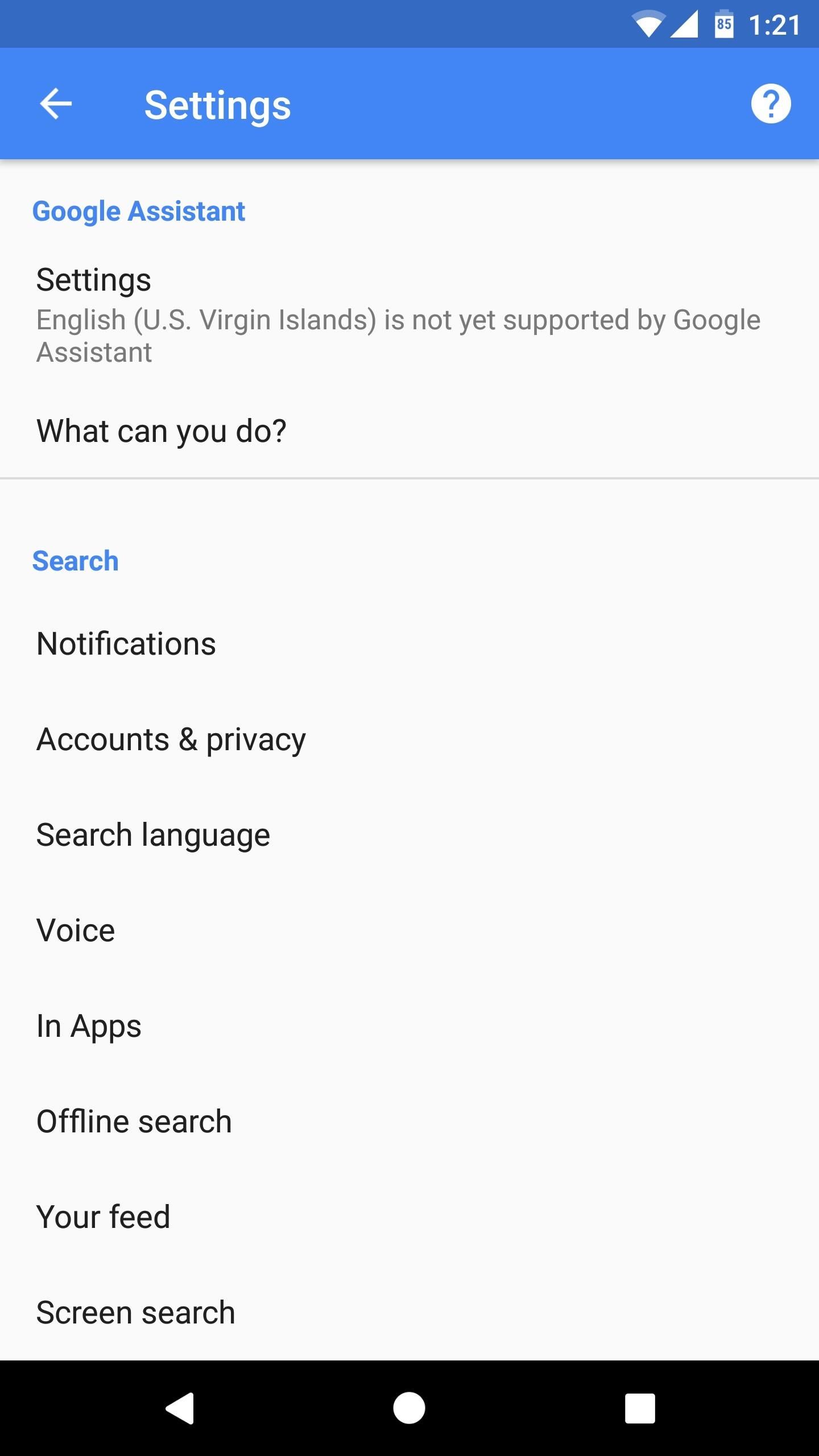
Метод 2: настройка файла конфигурации системы (требуется Root)
Второй способ, который у нас есть для вас, немного чище, поскольку это не требует изменения настроек языка вашей системы. Но, чтобы попробовать это, ваше устройство will необходимо рутировать, и вам также понадобится хороший файловый браузер с поддержкой корня и поддержкой редактирования текста.
Шаг 4: Редактирование Ваша сборка.prop File
Сначала откройте ваш любимый файловый браузер с поддержкой root, затем перейдите в папку system в корневом разделе вашего устройства. Отсюда убедитесь, что папка смонтирована как «чтение / запись», чтобы вы могли изменять содержащиеся в ней файлы. Затем нажмите и удерживайте файл build.prop в нижней части этой папки, затем выберите «Открыть в текстовом редакторе» (или аналогичный) в контекстном меню браузера файлов.
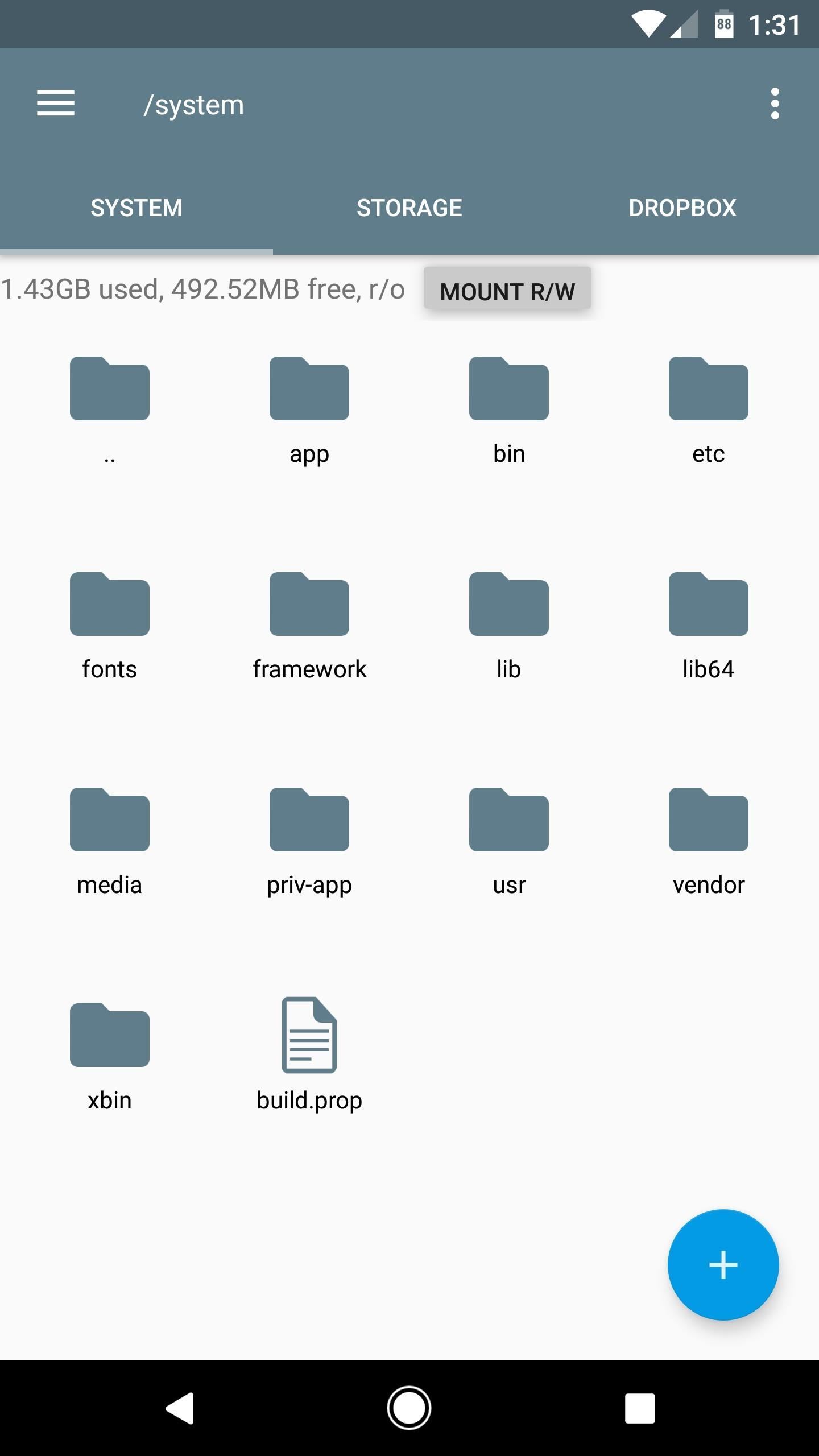
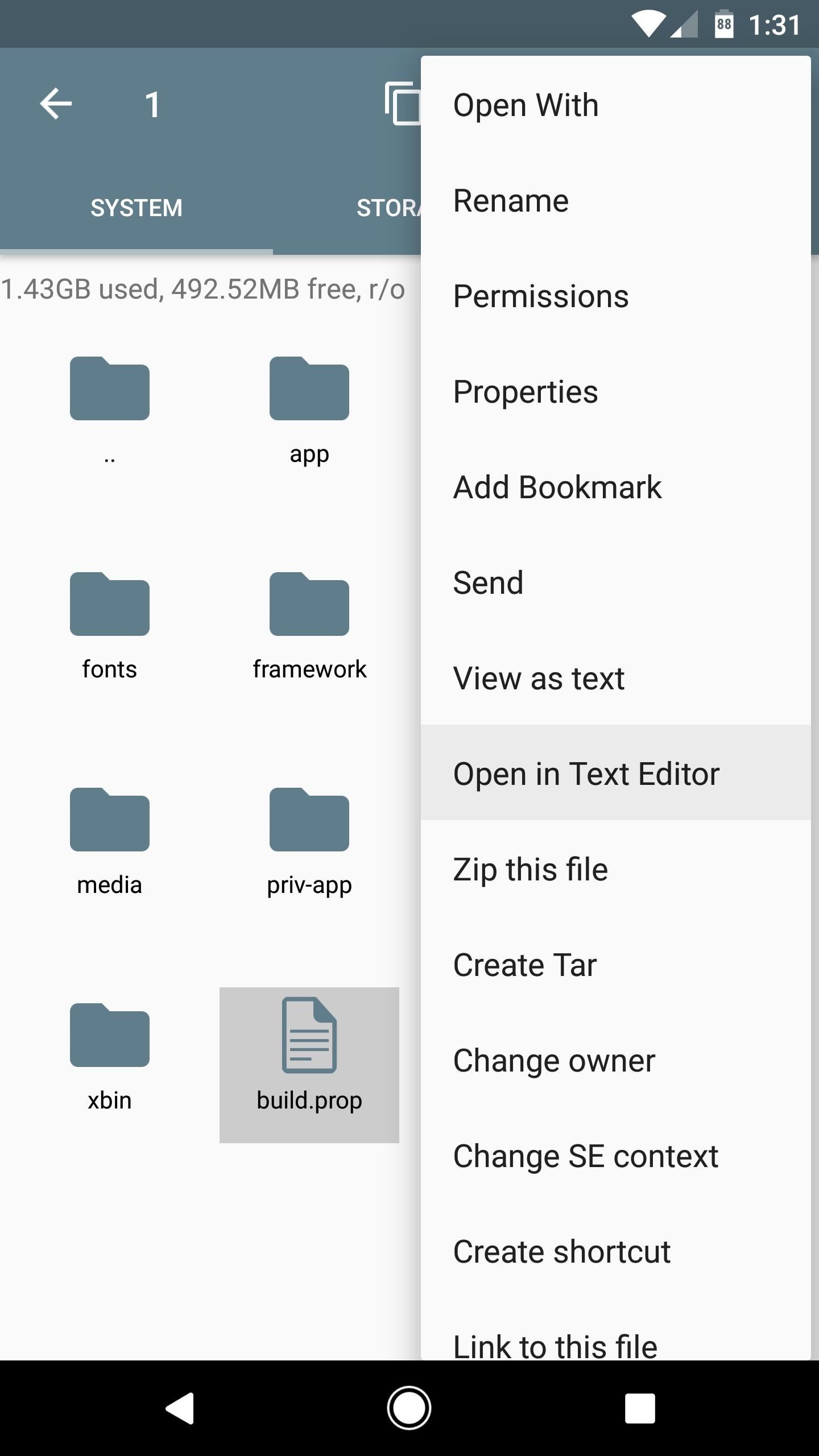
. Здесь вы увидите текстовую стену — прокрутка. вниз к концу этого списка (около 17 строк от конца) и найдите строку кода, которая гласит ro.Например, вы можете сказать «Что это за песня», пока вы слушаете музыку, и Google Now найдет название воспроизводимой дорожки, среди множества других незначительных преимуществ.
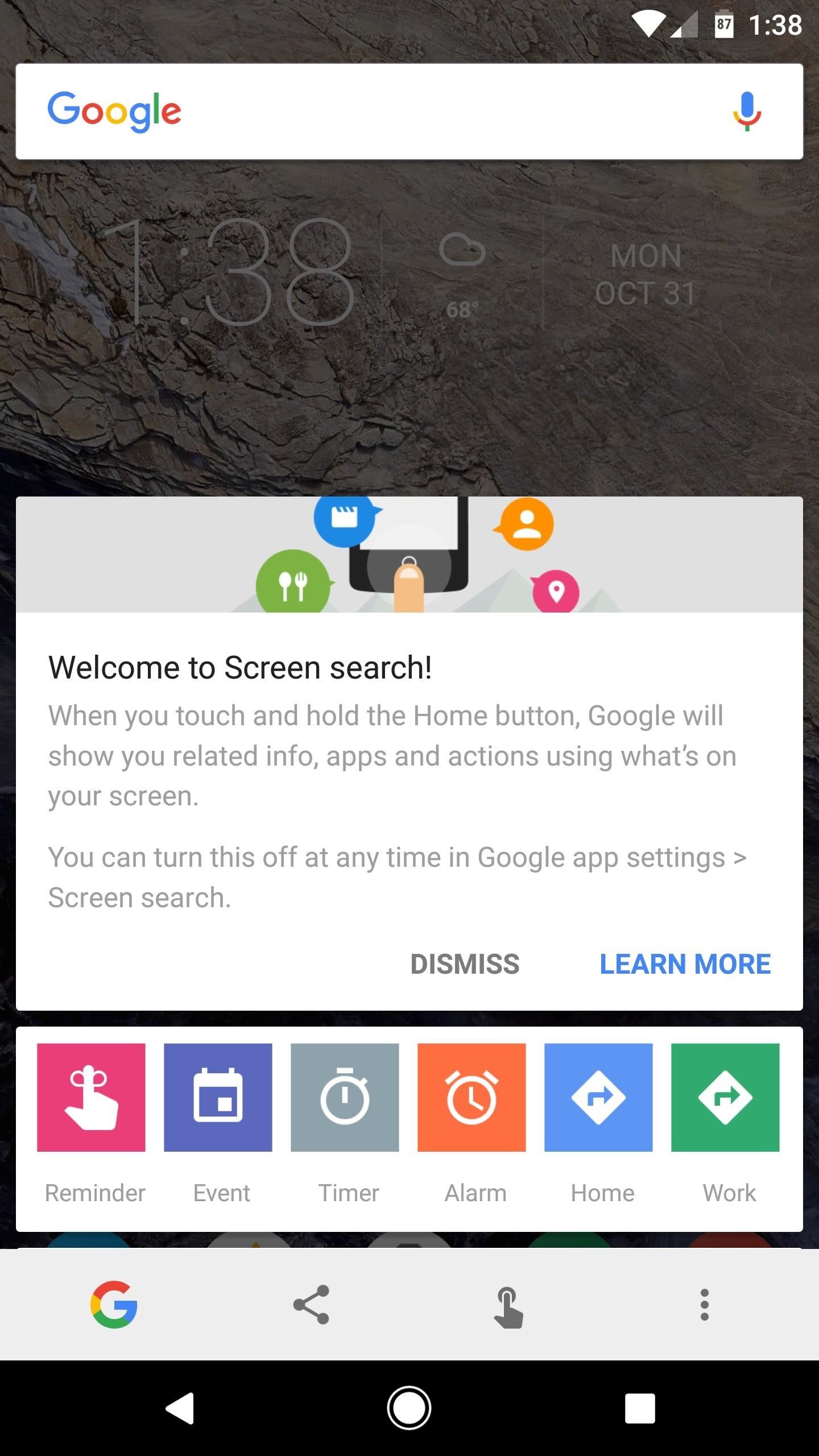

Если вы решите, что хотите вернуться назад в Google Assistant в будущем, просто отредактируйте файл build.prop еще раз, затем измените строку ro.opa.elitable_device на «true» еще раз и перезагрузите телефон.
Хотите освоить Microsoft Excel и поднять свои перспективы работы на дому на новый уровень? Начните свою карьеру с нашим Премиум-пакетом Microsoft Excel для обучения в новом магазине гаджетов и получите пожизненный доступ к более чем 40 часов базовых и продвинутых инструкций по функциям, формулам, инструментам и многому другому.
Google пытался смягчить удар, сообщив, что их данные собираются анонимно, но даже анонимность не облегчает проглатывание таблетки. Я, например, не слишком любил собирать свои данные, поэтому я решил попытаться удалить как можно больше присутствия Google на моем Android, сохраняя при этом полностью работоспособное устройство.
После этого руководства вы сможете заменить практически все приложения, для которых требуется вход в систему с помощью учетной записи Google, чтобы по крайней мере у одного менее технологичного гиганта была «анонимная» ваша фотография.
Шаг 1. Удалите Google из вашего телефона или планшета
Я использовал рутированный OnePlus One для этого руководства, поскольку он позволил мне перепрограммировать CyanogenMod, пользовательское ПЗУ, которое не поставляется с предварительно загруженными приложениями Google.
Однако, если вы не хотите Получив root ваше устройство, вы можете достичь аналогичных результатов одним из двух способов. Сначала вы можете просто удалить свою учетную запись Google из меню «Настройки» -> «Учетные записи», затем перейти в свою учетную запись Google и выбрать опцию, чтобы удалить ее в верхнем правом меню.
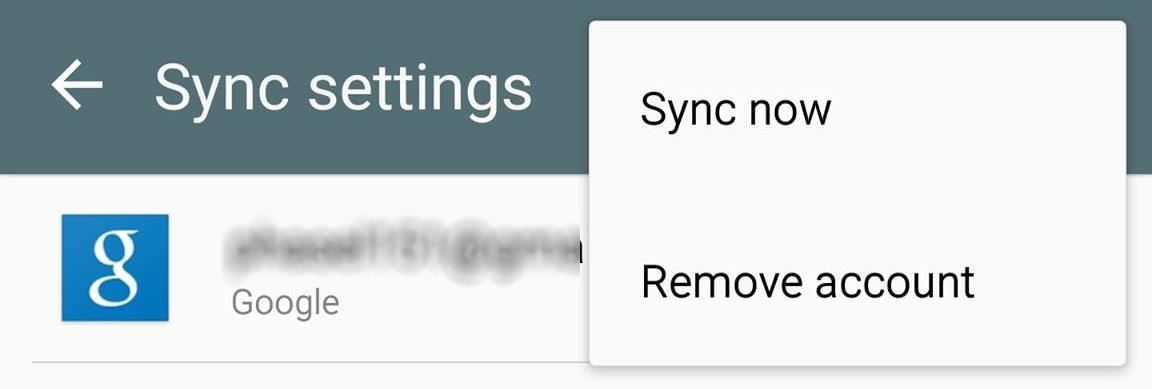
Второй способ — сбросить настройки устройства до заводских и не входить в учетную запись Google во время первоначальной настройки. Это не удалит приложения Google, но упростит предотвращение их входа в вашу учетную запись и синхронизации данных с серверами Google. выполнить сброс заводских данных в настройках -> Резервное копирование и сброс. Это также удалит все данные из вашего внутреннего хранилища, поэтому обязательно сделайте резервную копию всех ваших фотографий и музыки, прежде чем продолжить.
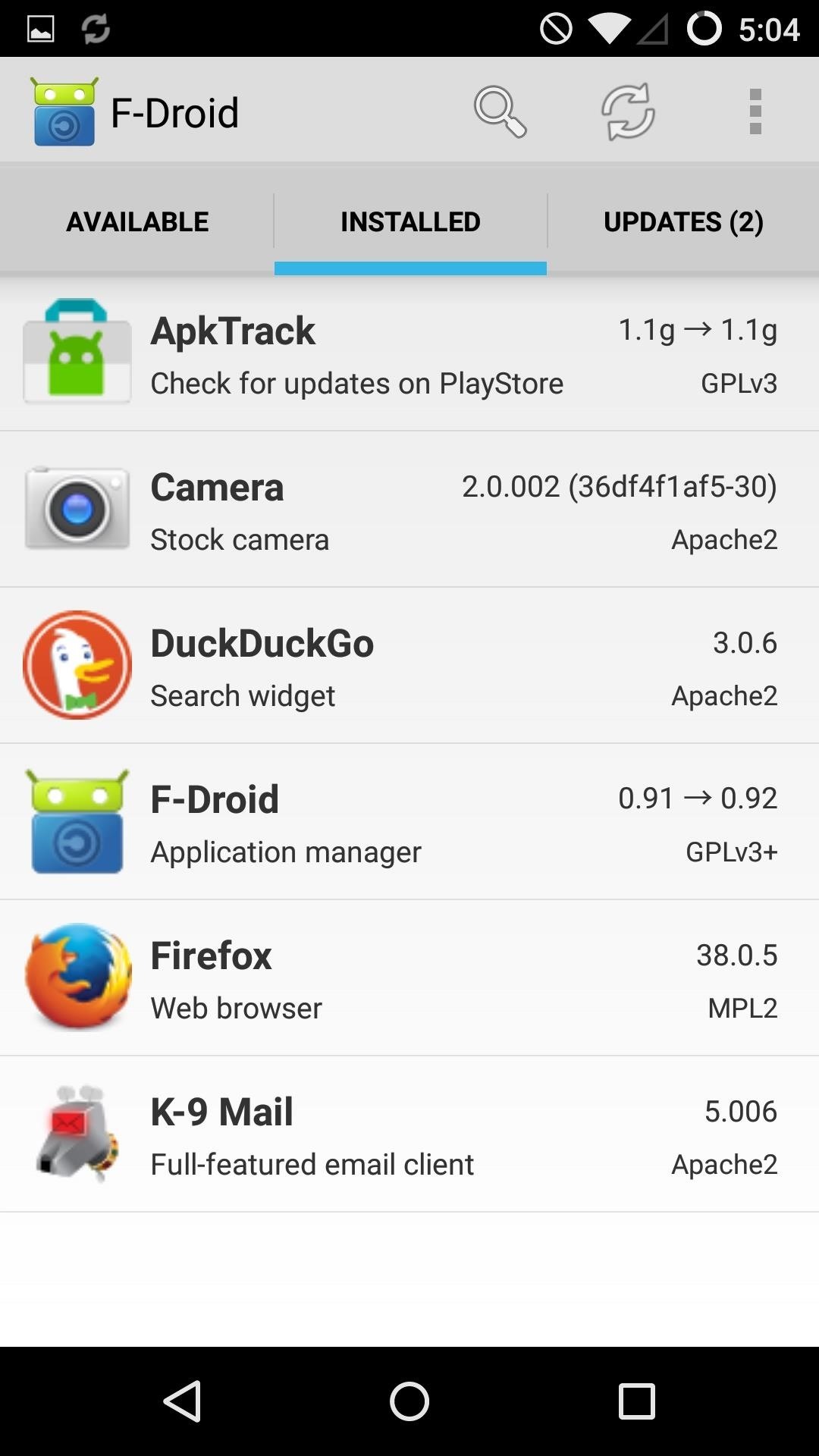
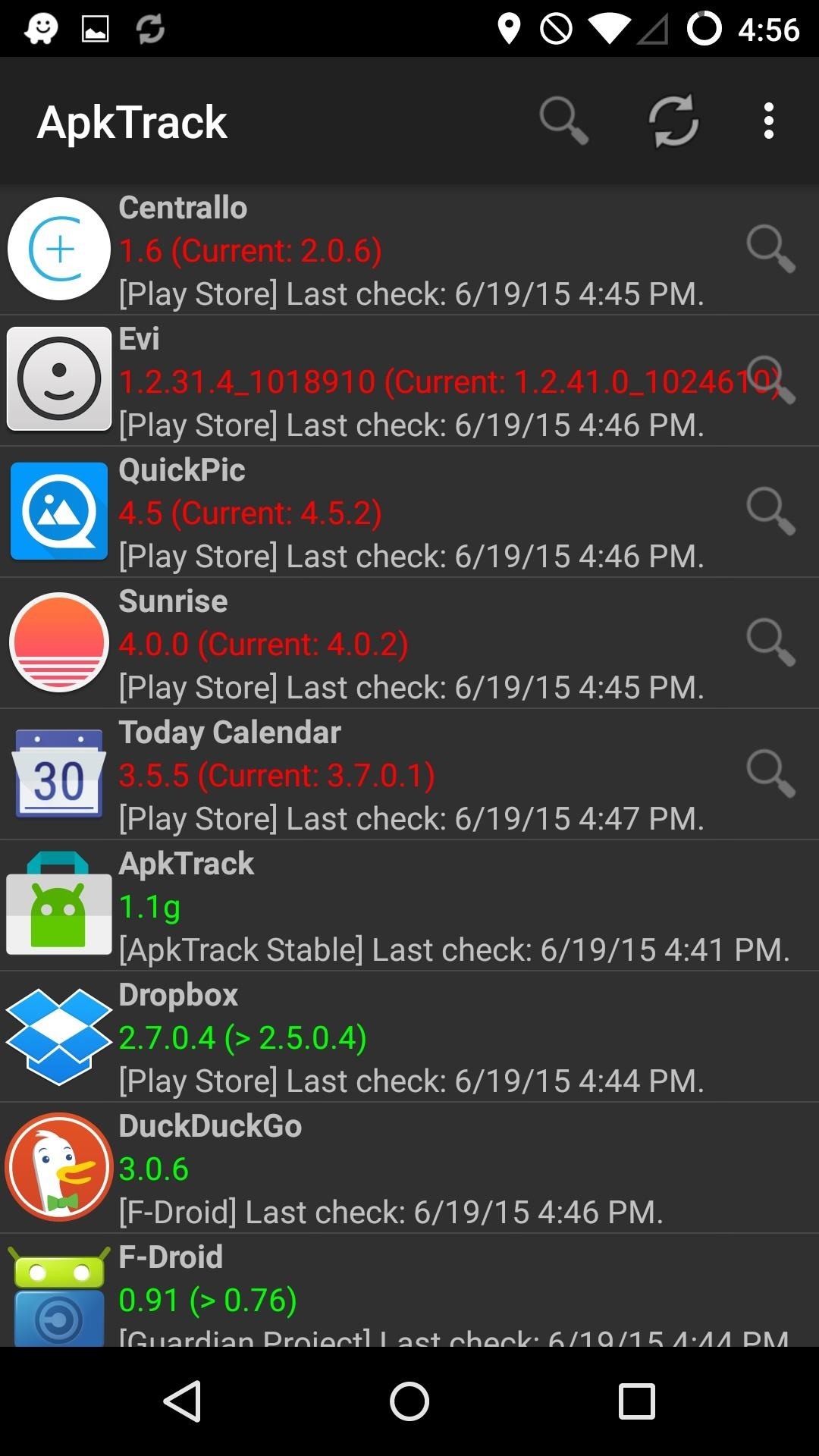
F-Droid поставляется с собственной системой обновлений для поддерживаемых приложений, но для всех остальных приложений вам нужно будет использовать что-то вроде APKTracker, чтобы поддерживать их актуальность.
В последнее время вы можете использовать Amazon Appstore, который есть только многие приложения из магазина Google Play, но есть бесплатная платная загрузка «Приложения дня», а также «монеты», которые можно заработать за платные приложения. Есть также уведомления об обновлениях приложений. с нуля.Ниже я перечислил некоторые приложения, которые мне понравились в моем поиске, чтобы найти мои идеальные, бесплатные альтернативы. почти так же, как Google Calendar. Приложение настолько полно и отточено, что Microsoft фактически приобрела компанию в начале 2015 года. Сегодняшний Календарь имеет такой же хороший интерфейс, как и Sunrise, но без всех дополнительных функций, которые вызывают больше помех в пользовательском интерфейсе.
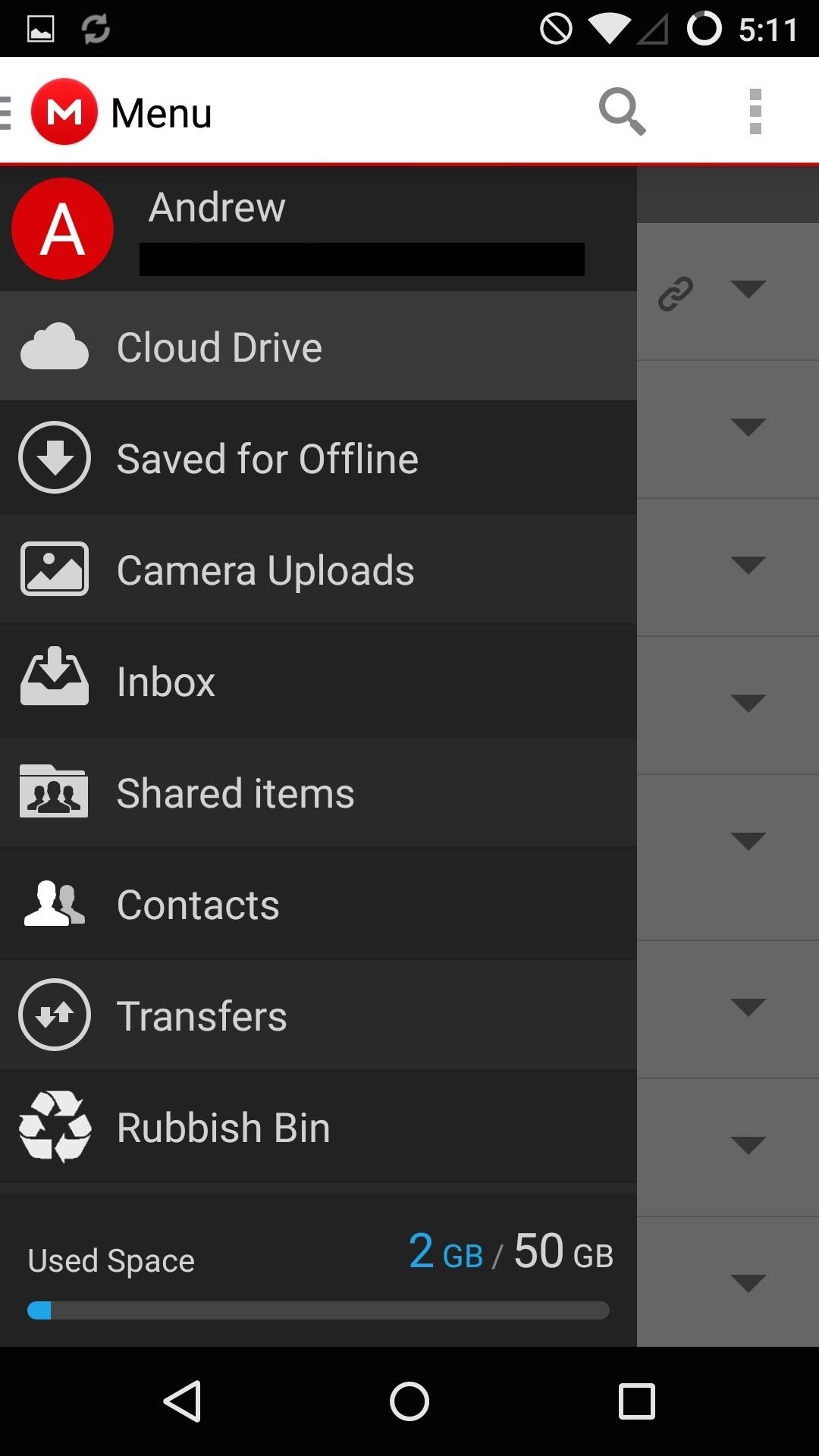
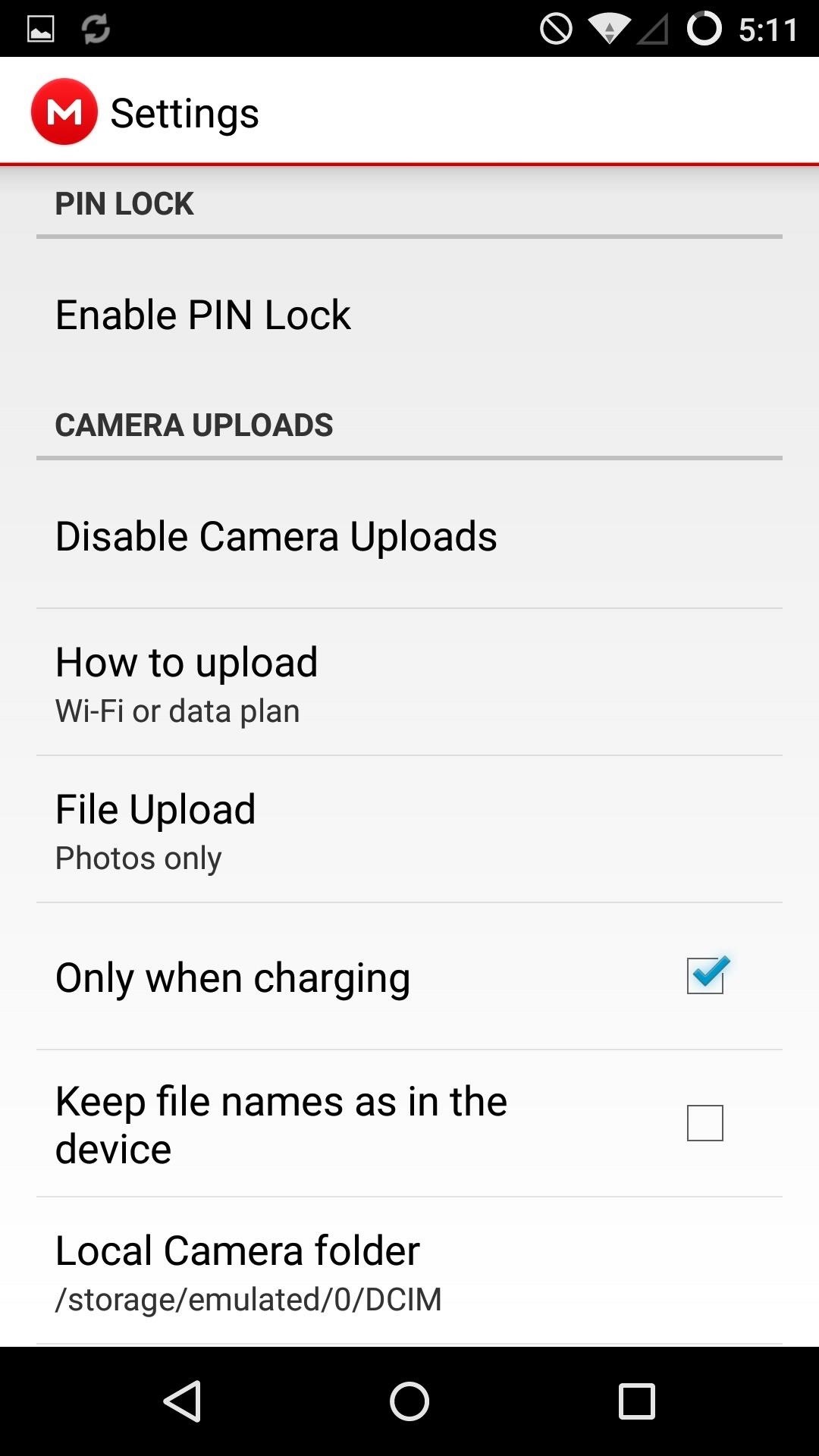
Обратите внимание, что хотя Facebook будет синхронизировать только фотографии, Dropbox, Mega и Flickr будут синхронизировать фотографии Лично я использую Apex Launcher из-за всех параметров настройки, которые он предлагает в своей бесплатной версии.
Nova Launcher также является солидным вариантом, поскольку он предлагает большинство тех же функций, что и Apex. В конце концов, это зависит от ваших личных предпочтений.
Другие, с которыми вы можете поиграть, включают в себя HTC BlinkFeed, LG G3 Home Launcher, Nokia Z Launcher, Flow Home и Sony Xperia Launcher. присутствие нового владельца отсутствует в приложении. Однако, если вы по-прежнему беспокоитесь о том, что ваши данные проходят через серверы Google, вы можете не создавать учетную запись Waze. режим, когда у вас нет обслуживания.
Google Search
Чтобы заменить панель поиска Google в верхней части панели запуска, вы можете рассмотреть приложение и виджет поиска DuckDuckGo. Само приложение предлагает те же функции новостей и мгновенного поиска, что и обычное приложение Google Search, но без отслеживания этих данных Google известен

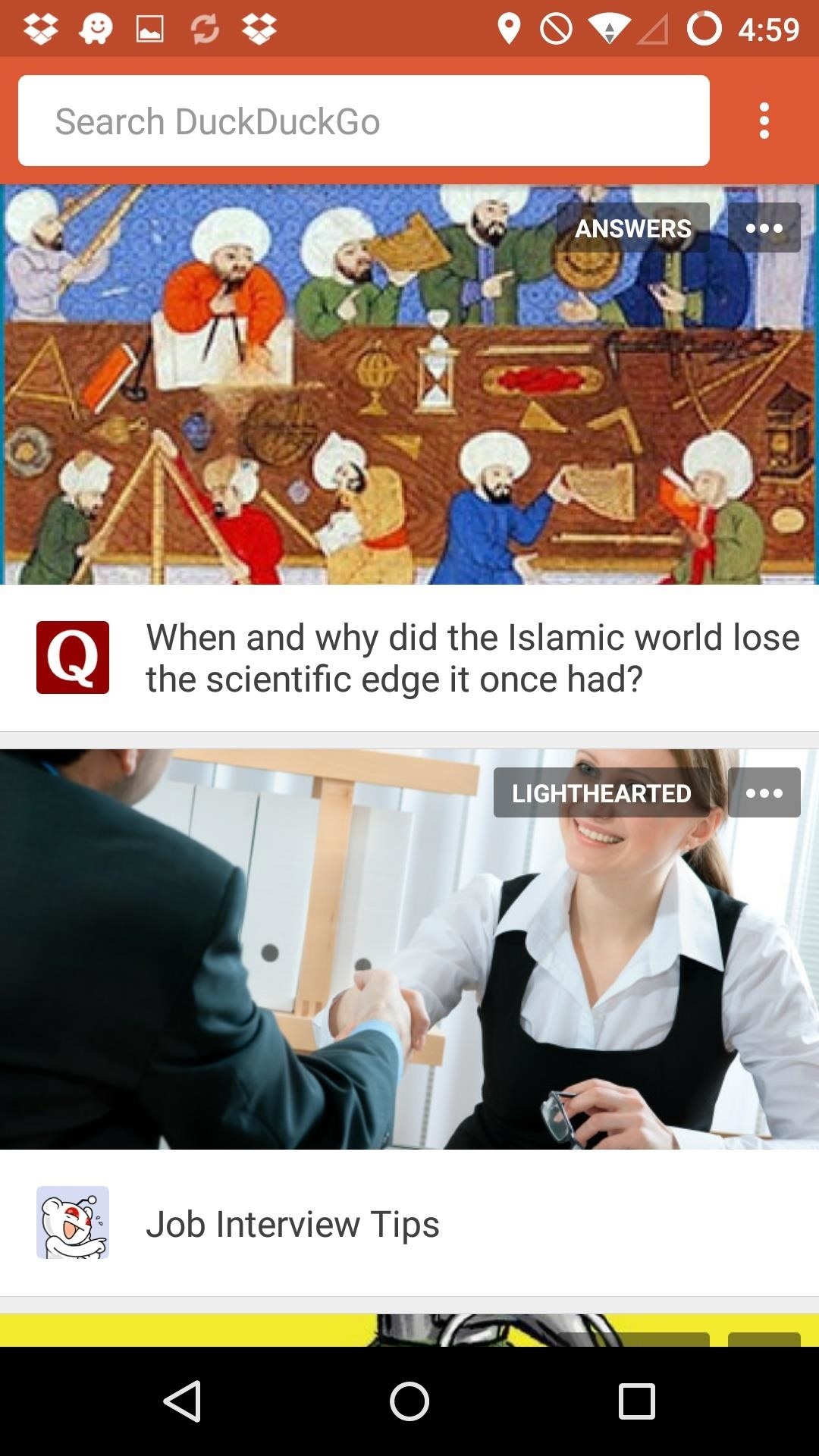
Chrome Browser
Найдите новый браузер, который зависит от того, какие функции вы ищете. Если вы все еще цепляетесь за Flash и не можете жить без дополнительных дополнений, то вам следует придерживаться Dolphin Browser.

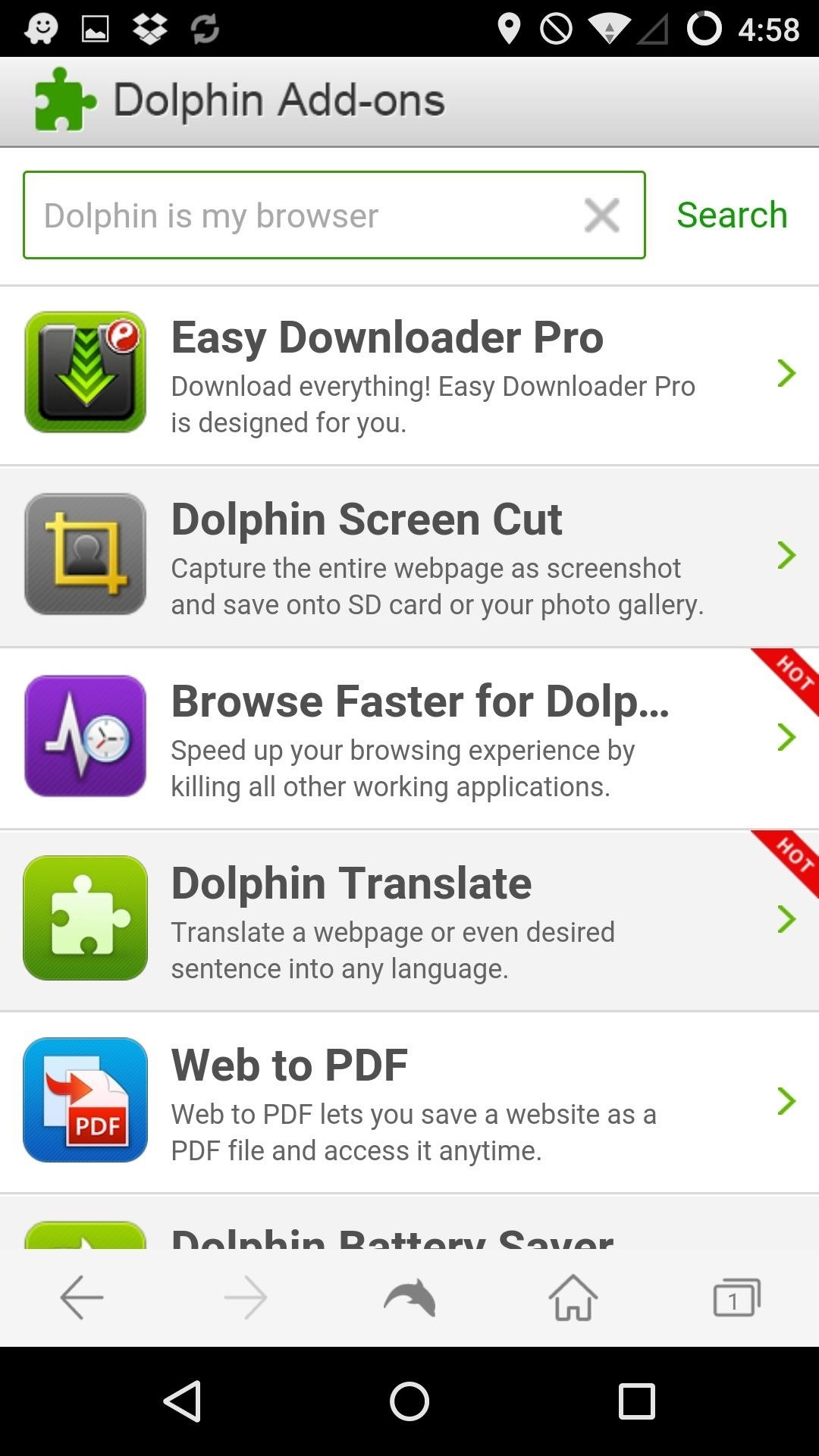
Но если вы хотите, чтобы все надстройки и возможность синхронизировать все ваши данные в браузере рабочего стола, то я бы сказал, пойти на FireFox.
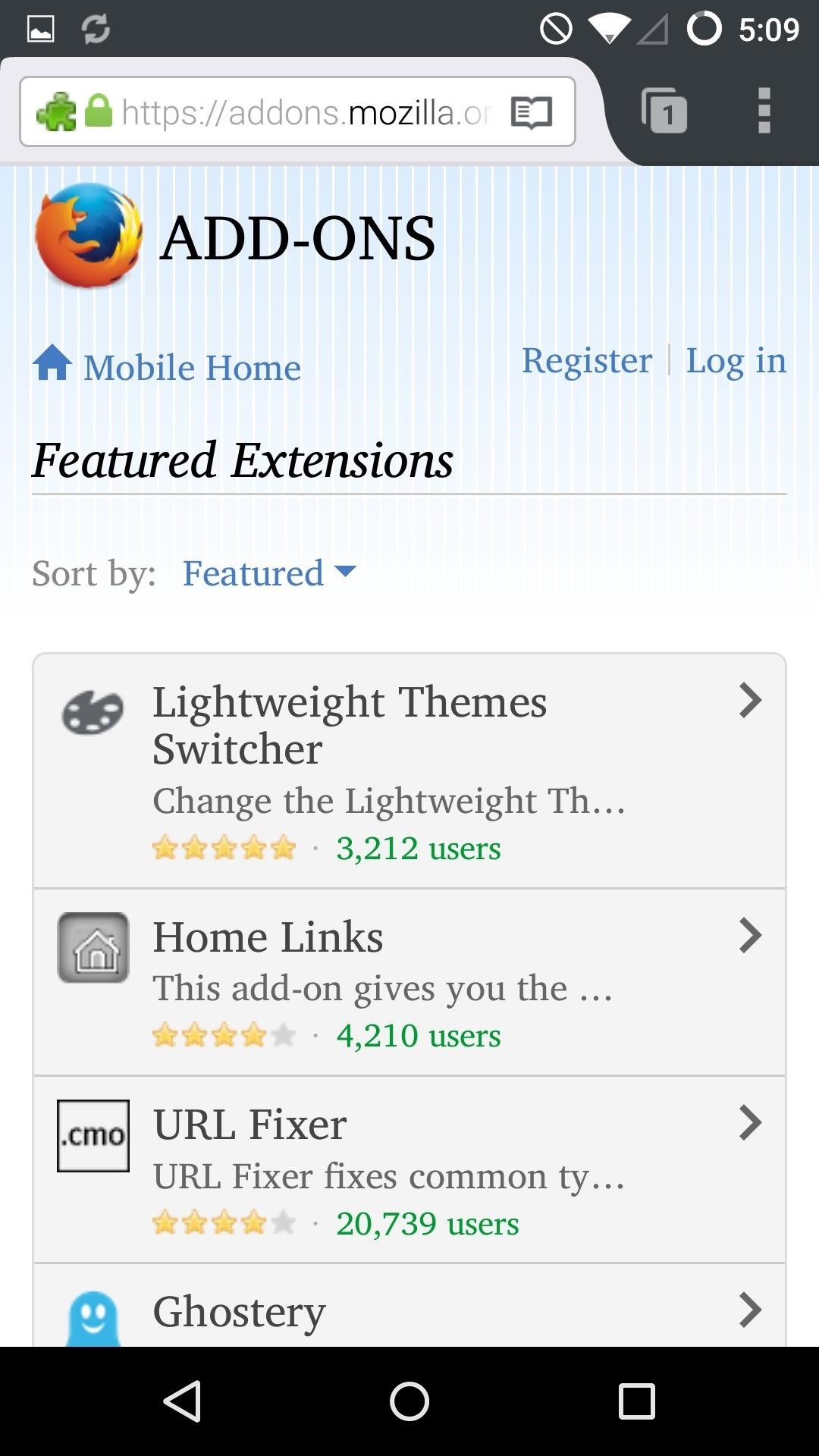

С другой стороны, если вы цените скорость над плагинами, затем установите Opera и активируйте Функция Turbo.
Google Now Voice Assistant
Замена «ОК, Google», вероятно, была самой сложной частью этого преобразования, поскольку это универсальное горячее слово, которое можно активировать с любого экрана. Хотя Evi нельзя активировать ни на одном экране, его можно активировать с помощью виджета на главном экране так же, как панель поиска Google работает на панели запуска Google Now, и даже заменяет обычный женский робот-голос сексуальным британским акцентом.
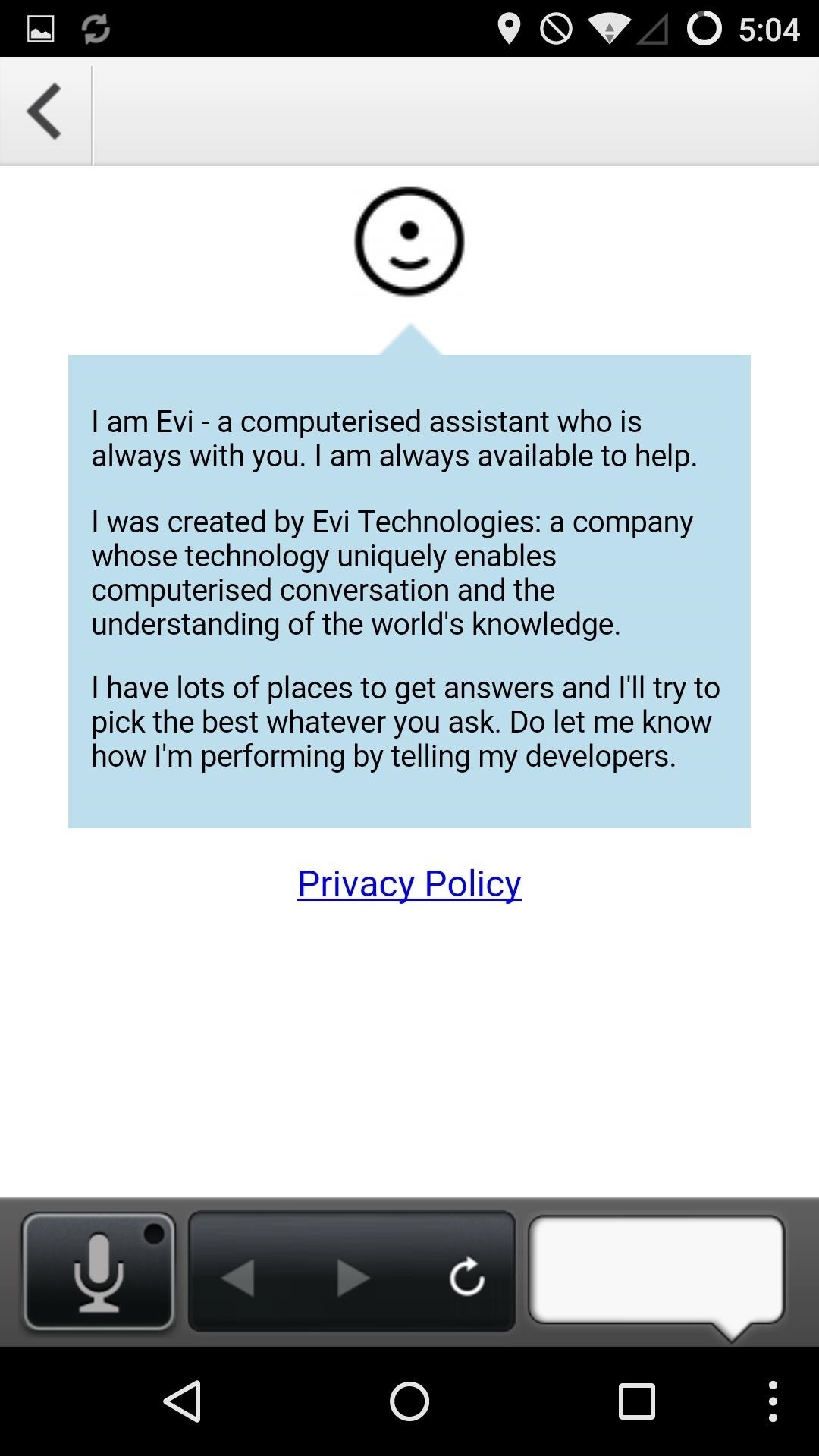

Но если вы относитесь к тому типу людей, которым нравится пробовать новейшие приложения, вы можете проверить наше руководство по активации Hound на вашем Android без приглашения. К сожалению, у Hound нет виджета на главном экране, поэтому вам нужно будет открыть приложение, чтобы выполнить любые поиски.
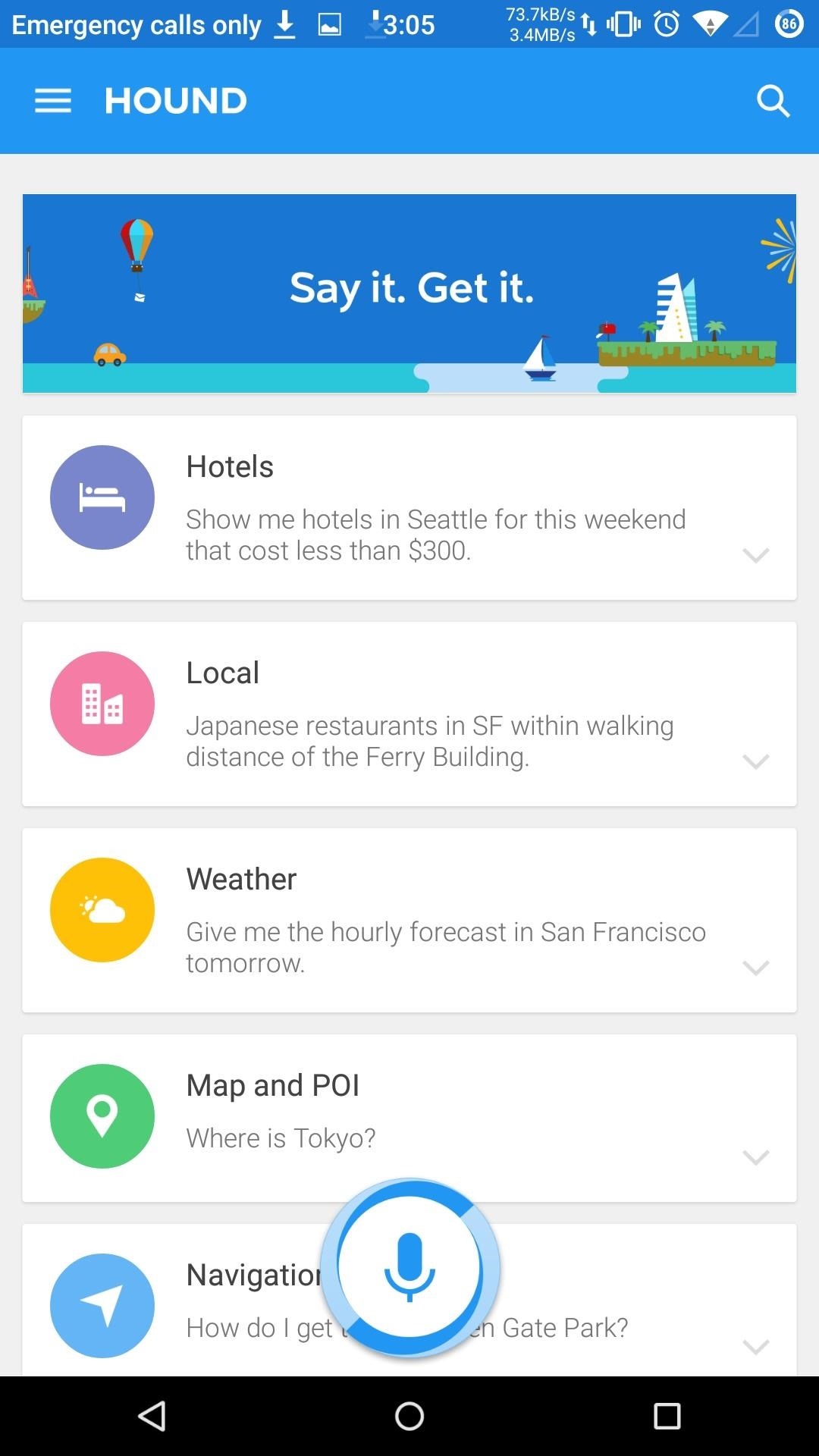
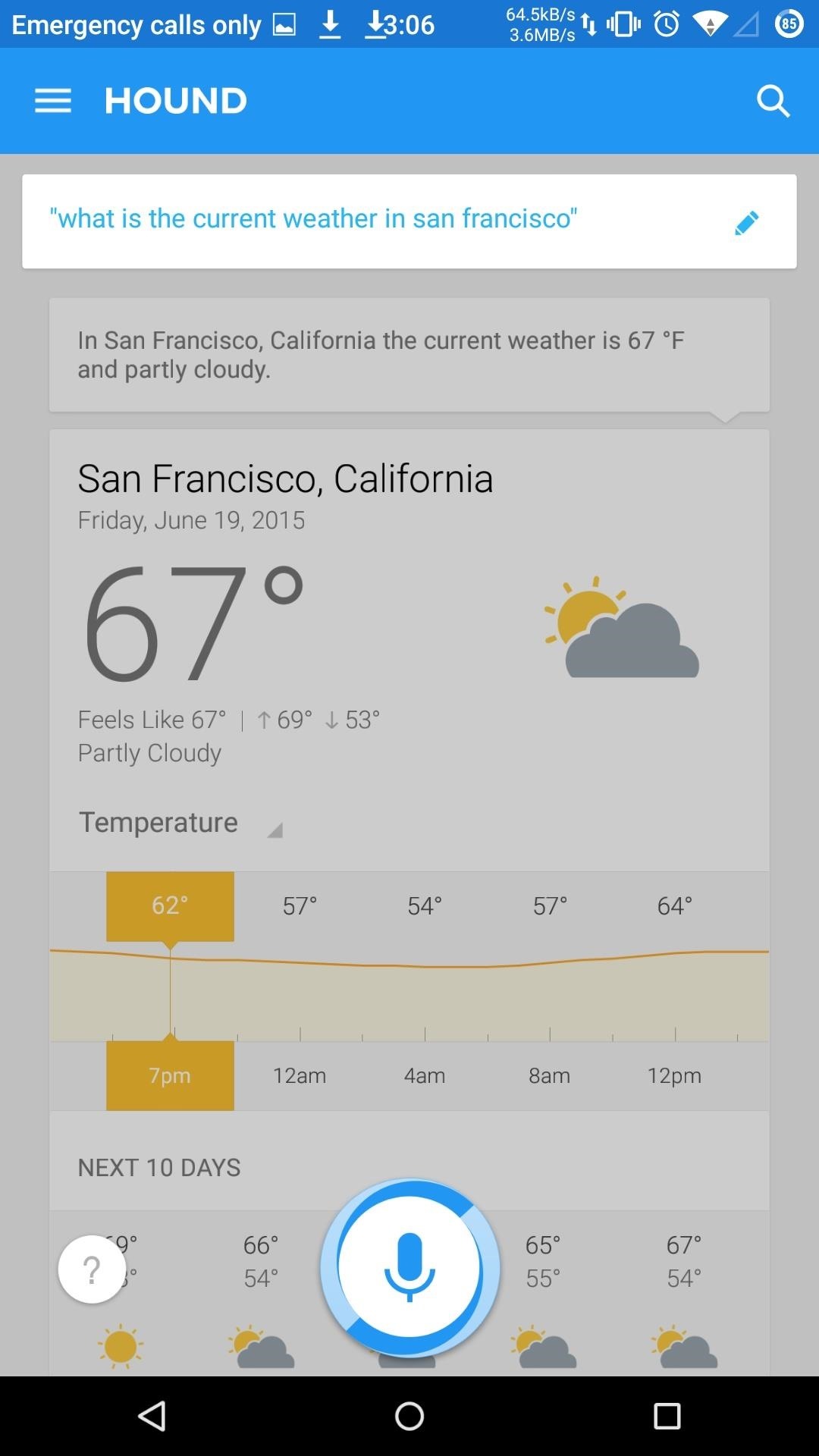
Microsoft также планирует выпустить свое собственное приложение для голосового помощника Cortana в качестве бета-версии в июле, поэтому обязательно следите за этим.
Gmail
. Вы можете всегда проверять свою электронную почту через веб-браузер, но если вы предпочитаете использовать отдельное приложение на своем Android без Google, вы можете рассмотреть K-9 Mail.Это приложение с открытым исходным кодом точно так же, как приложение Gmail, которое поставляется с Android, но с его командой, управляемой сообществом, есть несколько ошибок, которые проскальзывают в трещинах. Google все еще поддерживает Google.

Dropbox также имеет альтернативное почтовое приложение Mailbox, которое работает аналогично Google Inbox, если вы привыкли к такому типу опыта. вы хотите синхронизировать их, как Google Keep, вам нужно использовать такие сервисы, как Evernote или Centrallo.
Общие сервисы предлагают приложения для iOS и Android, поэтому вы сможете просматривать свои заметки в любом месте, но только Centrallo позволяет просматривать все свои заметки, пока вы не в сети. Для Evernote требуется премиум-членство, чтобы сохранять заметки, которые не были недавно созданы или просмотрены в автономном режиме. из них на вашем Android, вы можете использовать эти приложения, чтобы заменить ваши обычные мобильные камеры.
Google Photos
Выбор приложения галереи зависит от того, какой тип опыта вы хотите. Если вы хотите иметь галерею, которая может выступать в качестве центра для всех ваших сайтов для хранения фотографий в Интернете, то я бы сказал, пойти с QuickPic.
Для тех из вас, кому просто нужно легкое приложение, которое позволяет сортировать и помечать ваши локальные фотографии, и не планируйте управлять какими-либо онлайн-коллекциями, тогда Focus для вас. вне.



Ваш комментарий будет первым